Page 1
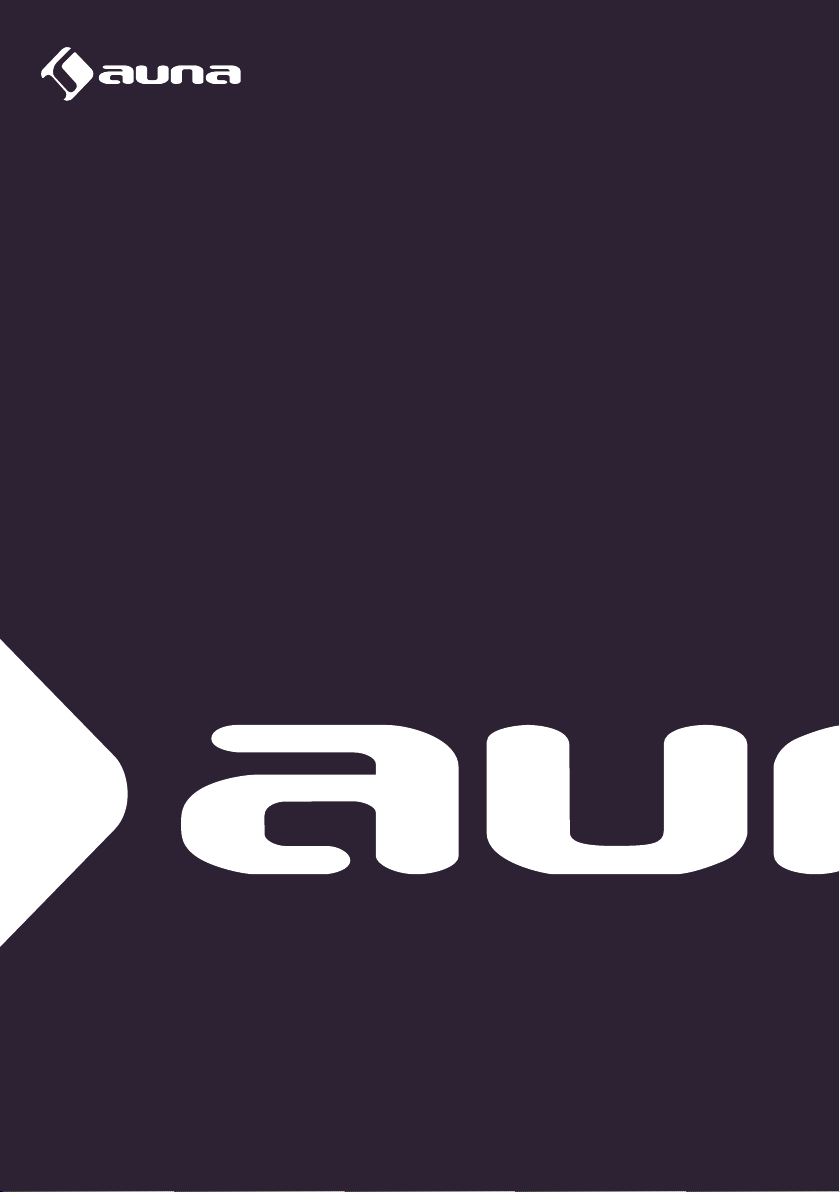
Intelligence Plug
Wi-Fi Bluetooth Lautsprecher mit Amazon Alexa
Wi-Fi Bluetooth Speaker with Amazon Alexa
Enceinte Wifi Bluetooth avec Amazon Alexa
Altavoz Bluetooth Wi-Fi con Amazon Alexa
Altoparlanti Bluetooth Wi-Fi con Amazon Alexa
10032845 10032846
www.auna-multimedia.com
www.auna-multimedia.com
Page 2
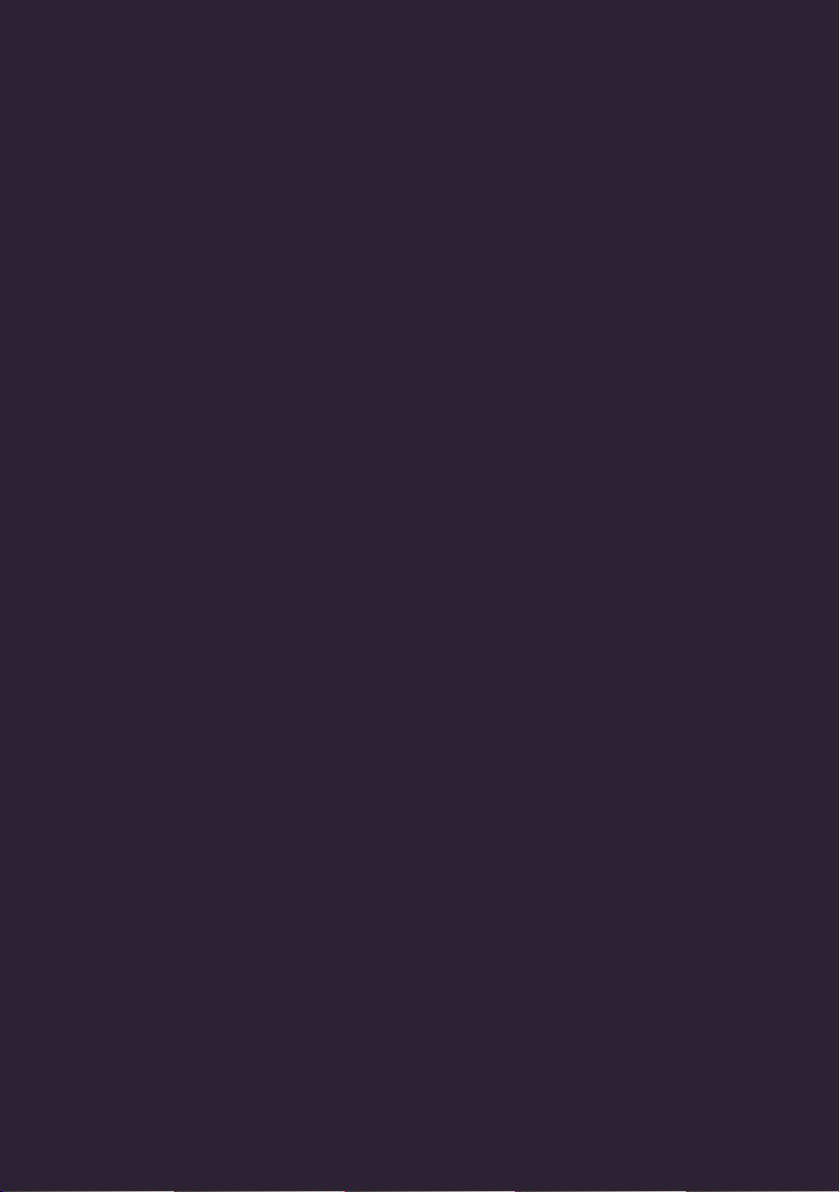
Page 3

Sehr geehrter Kunde,
wir gratulieren Ihnen zum Erwerb Ihres Gerätes.
Lesen Sie die folgenden Hinweise sorgfältig
durch und befolgen Sie diese, um möglichen
Schäden vorzubeugen. Für Schäden, die durch
Missachtung der Hinweise und unsachgemäßen
Gebrauch entstehen, übernehmen wir keine
Haftung. Scannen Sie den QR-Code, um Zugri auf
die aktuellste Bedienungsanleitung und weitere
Informationen rund um das Produkt zu erhalten.
INHALT
Technische Daten 4
Sicherheitshinweise 5
Geräteübersicht 7
Inbetriebnahme 8
Einrichtung 9
Startseite 17
Amazon Alexa Sprachbefehle 19
Fehlerbehebung 21
Hinweise zur Entsorgung 22
DE
3
Page 4
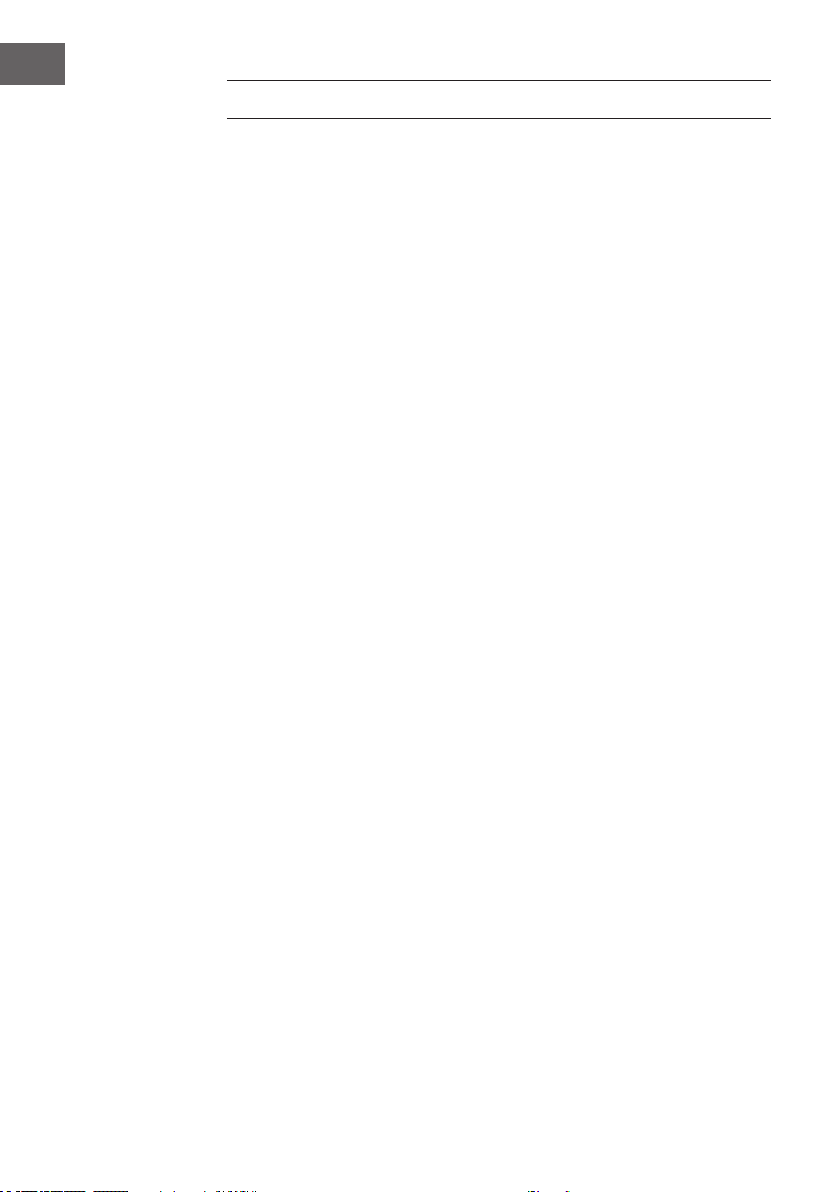
DE
TECHNISCHE DATEN
Artikelnummer
Stromversorgung
Bluetooth
Reichweite ca. 10 m
Frequenz
HF-Ausgangsleistung -6 bis +4 dBm
Wifi
Reichweite ca. 30 m
10032845 10032846
220-240 V ~ 50/60 Hz
Version 4.2
2,402 - 2,48 GHz
4
Page 5
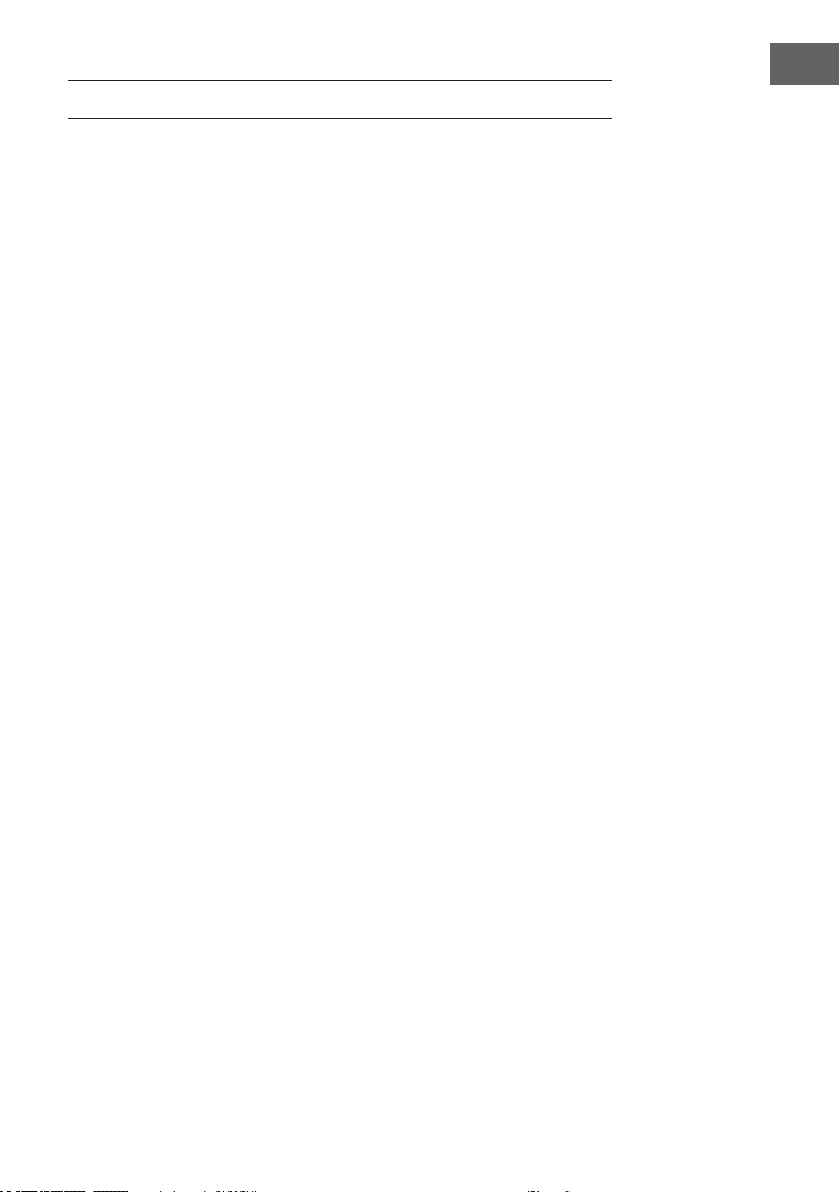
SICHERHEITSHINWEISE
• Tauchen Sie das Gerät nicht in Wasser, um einen Brand, einen
Stromschlag oder eine Personenverletzung zu vermeiden.
• Setzen Sie das Gerät nicht extremen Temperaturen aus. Das Gerät darf
nur in moderaten Klimazonen verwendet werden.
• Die Verwendung von Zubehör, das nicht vom Hersteller empfohlen
wird, kann zu einem Brand, einem Stromschlag oder einer
Personenverletzung führen.
• Önen Sie das Gerät nicht, indem Sie das Gehäuse entfernen.
Versuchen Sie nicht, das Gerät zu reparieren. Reparaturen dürfen
ausschließlich von qualizierten Personal ausgeführt werden.
• Nur qualiziertes Personal darf technische Veränderungen am Gerät
ausführen. Das Gerät darf nicht geönet oder geändert werden. Vom
Verbraucher können keine Komponenten ausgetauscht werden. Der
Hersteller ist nicht für Störungen bei Radios und Fernsehgeräten
verantwortlich, die durch unerlaubte Veränderungen am Gerät erfolgen.
• Das Gerät ist kein Spielzeug. Lassen Sie Kinder nicht damit spielen.
Lassen Sie Kinder keine Fremdkörper in das Gerät einführen.
• Reinigen Sie das Gerät nicht mit Lösungsmitteln, Verdünnern,
Reinigungsmitteln oder chemischen Erzeugnissen. Verwenden Sie
stattdessen ein weiches, trockenes Tuch oder eine weiche Bürste.
• Das Gerät und die Steckdose müssen stets leicht zugänglich sein. Das
Gerät hat keinen Netzschalter und wird durch Herausziehen von der
Stromversorgung getrennt.
DE
5
Page 6

DE
Kleine Objekte/Verpackungsteile (Plastikbeutel, Karton, etc.):
Bewahren Sie kleine Objekte (z.B. Schrauben und anderes Montagematerial,
Speicherkarten) und Verpackungsteile außerhalb der Reichweite von
Kindern auf, damit sie nicht von diesen verschluckt werden können. Lassen
Sie kleine Kinder nicht mit Folie spielen. Es besteht Erstickungsgefahr!
Transport des Gerätes:
Bitte bewahren Sie die Originalverpackung auf. Um ausreichenden Schutz
beim Transport des Gerätes zu erreichen, verpacken Sie das Gerät in der
Originalverpackung.
Reinigung der äußeren Oberfläche:
Verwenden Sie keine üchtigen Flüssigkeiten, wie Insektensprays. Durch zu
starken Druck beim Abwischen können die Oberächen beschädigt werden.
Gummi- oder Plastikteile sollten nicht über einen längeren Zeitraum mit
dem Gerät in Kontakt sein. Nutzen Sie ein trockenes Tuch.
6
Page 7
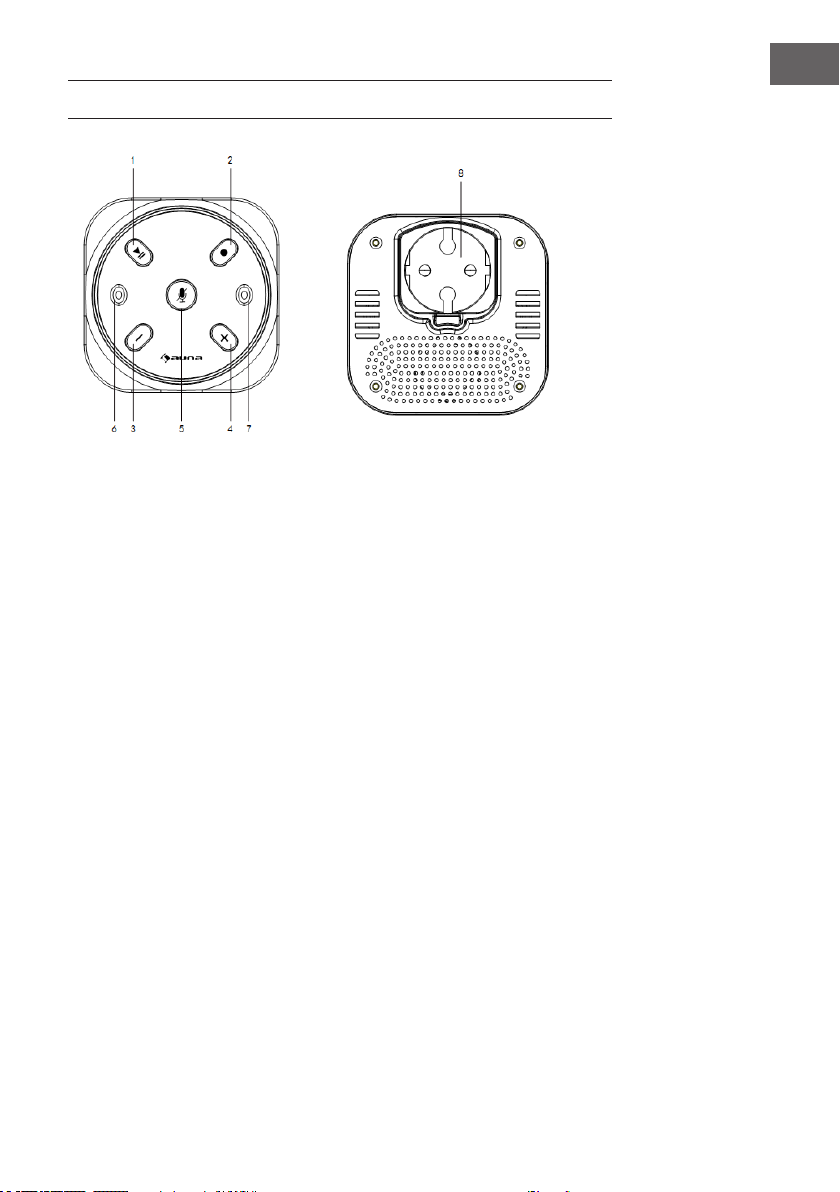
GERÄTEÜBERSICHT
DE
1 Pause/Wiedergabe/WiFi/BT
2 Nahfeld-Spracherkennung/
Trennung von WLAN-Netzwerk
und BT.
3 Lautstärke-/Titel zurück
4 Lautstärke+/Titel vor
5 Mikrofon stu1mmschalten
6 Mikofon
7 Mikofon
8 Stecker
7
Page 8

DE
INBETRIEBNAHME
Stromversorgung
Stecken Sie das Gerät in eine Steckdose (100-240 V~). Das Gerät geht in
den Betriebsmodus.
Moduswahl
Wenn das Gerät eingeschaltet ist, die Taste 4; 2 Sekunden gedrückt halten,
um zwischen BT und dem WiFi-Modus zu wechseln.
Einstellung der Lautstärke / Titel vor und Titel zurück
Drücken Sie die Taste + (4), um die Lautstärke zu erhöhen.
Drücken Sie die Taste - (3), um die Lautstärke zu Senken.
Im WiFi/BT-Modus dürcken und halten Sie die Taste + oder -, um den
nächste oder vorigen Titel zu wählen.
Spracheingabeaktivierung
Drücken Sie im drahtlosen Stimmenerkennungsmodus die Taste , um die
Spracheingabe zu aktivieren. Sie können dann direkt eine Frage stellen oder
einen Befehl geben, .ohne zur Aktivierung "Alexa" sagen zu müssen.
Bluetooth-Kopplung
Die Taste 4; im eingeschalteten Zustand wiederholt drücken, um in den
Bluetooth-Modus zu gelangen. Sie hören den BT-Signalton. Die LED blinkt
blau. Gehen Sie in die BT- Einstellungen Ihres externen Geräts. Suchen Sie
in der Liste der verfügbaren Geräte nach "Intelligence Plug". Wenn die
Verbindung erfolgreich hergestellt wurde, können Sie Musik von Ihrem
Gerät über den Lautsprecher abspielen.
Die Lautstärke stellen Sie mit "+" und "-" Tasten ein.
WLAN-Verbindung
Die Taste4; im eingeschalteten Zustand wiederholt drücken. Sie hören den
WLAN-Signalton. Die LED blinkt weiß. Folgen Sie den Schritten auf Seite 9.
WLAN- und BT-Verbindung trennen
Im WLAN-Betrieb: Halten Sie die -Taste gedrückt, um die Verbindung zu
trennen.
Im BT-Betrieb: Halten Sie die -Taste gedrückt, um die Verbindung zu
trennen.
8
Page 9
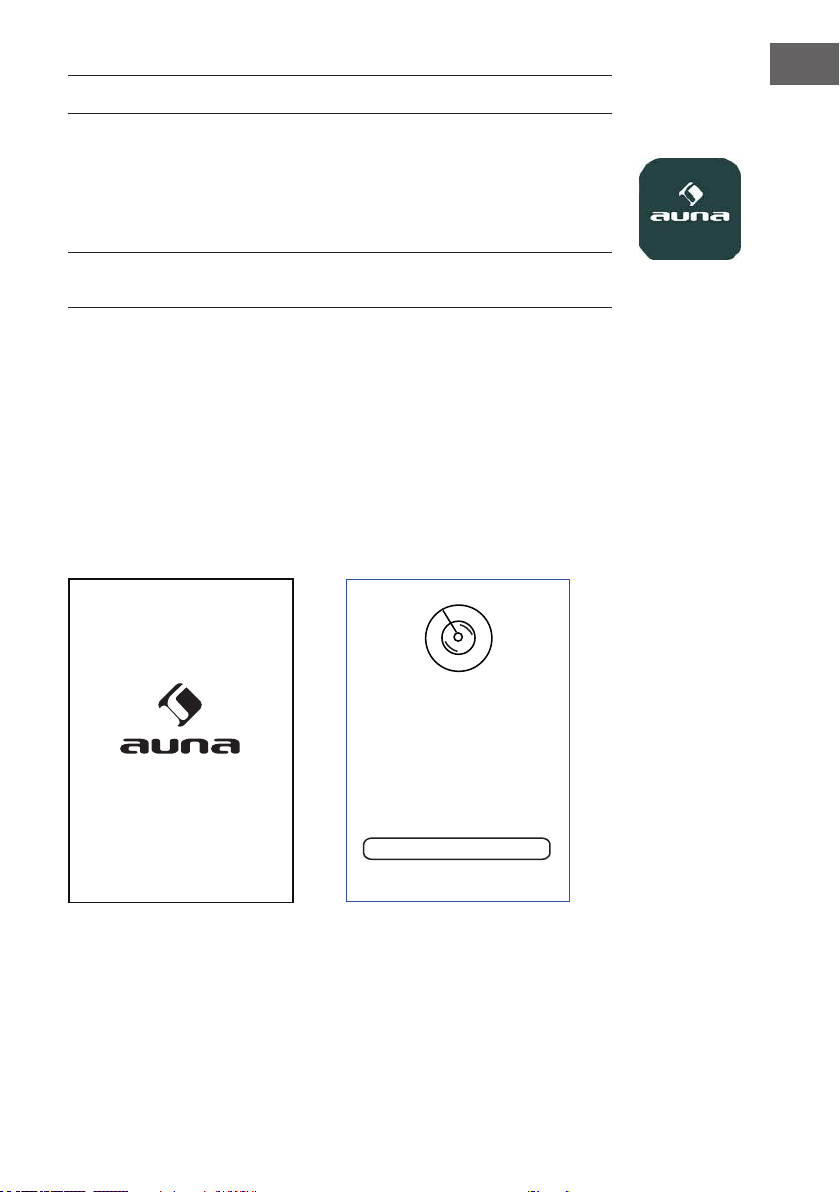
EINRICHTUNG
App herunterladen und installieren
• Laden Sie die App Auna Intelligence für iOS-Geräte aus dem Apple
Store und für Android-Geräte aus dem Google Play Store herunter.
• Das App-Symbol (s. links) wird nach erfolgreicher Installation angezeigt.
DE
Die folgenden Hinweise beziehen sich auf das iOS-System. Die Bedienung
bei Android-Geräten ist ähnlich.
Herstellung der Verbindung
1. Die Taste4; im eingeschalteten Zustand wiederholt drücken. Sie hören
den WLAN-Signalton.
2. Aktivieren Sie das Wi-Fi auf Ihrem Smartphone und verbinden Sie
dieses mit dem gewünschten Wi-Fi-Netzwerk.
3. Drücken Sie auf das App-Symbol und das folgende Bild erscheint.
Lesen Sie die Anweisungen durch und klicken Sie zum Fortfahren auf
"Add Device.
Searching for AUNA Wireless
Hi-Fi System.....
Please make sure your device is
powered up.
Your phone is connected to XXXX,
please make sure your device is
connected to the
Experiencing any problems? Give us your feedback>>
same network.
Add Device
Auna App
9
Page 10
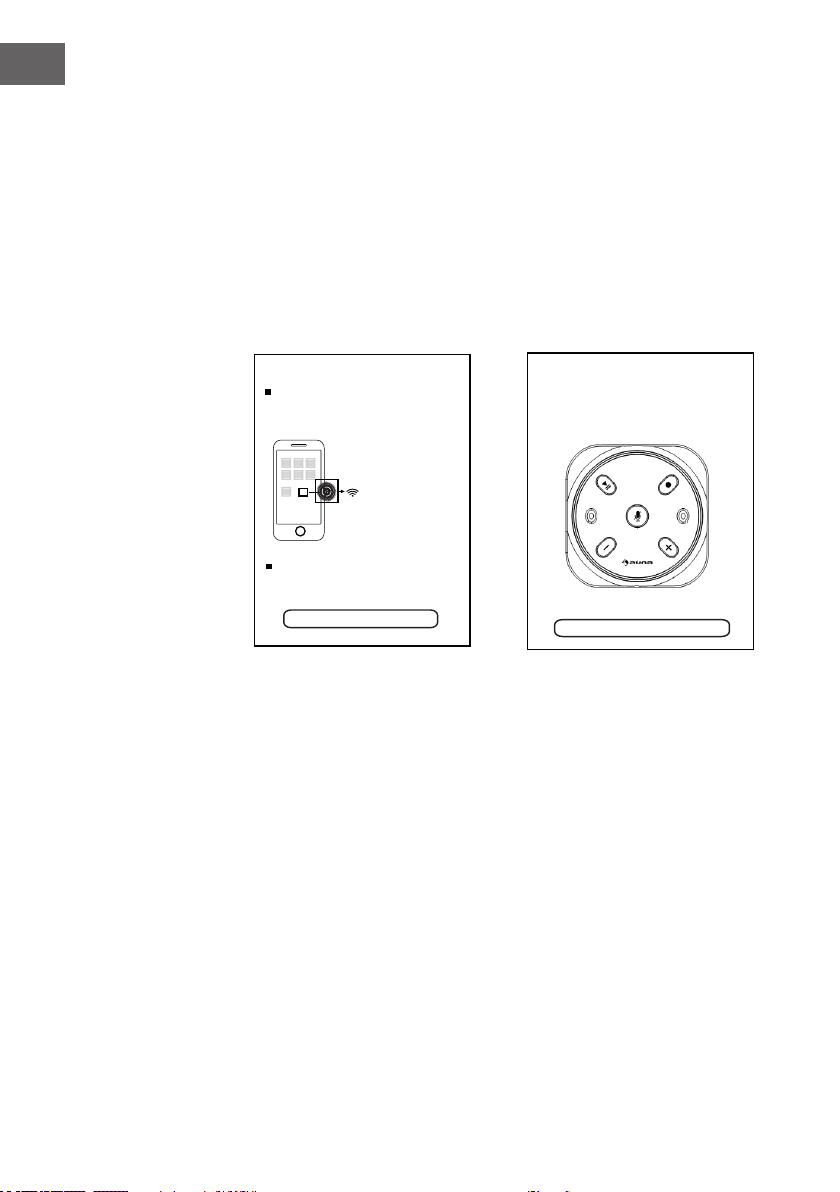
DE
Continue
SETUP
1.If you could not find Intelligence_XXXX, please
press and hold the button on your device as
shown below to enter into setup mode. And wait
for 45 seconds until you hear a failed voice
prompt,
then click Continue.
2.If you forget the Intelligence_XXXX password,
please restore factory settings and try again.
4. Lesen Sie die Anweisungen und
drücken Sie zum Fortfahren auf
"Settings".
Hinweis. "Intelligence:_XXXX wurde
nicht gefunden? "Continue" drücken,
um die Wi-Einstellungen zu gelangen und gleichzeitig die 4; -Taste
gedrückt halten.
SETUP
Go to your Phone's Wi-Fi settings
and select the Wi-Fi starting with
Intelligence_XXXX to connect.
Airplane mode
Intelligence_XXXX
Wi-Fi
Bluetooth
Mobile data
Then, come back to this App.
Could not find
Intelligence_XXXX?
Settings
1.If you could not find Intelligence_XXXX, please
SETUP
press and hold the button on your device as
shown below to enter into setup mode. And wait
for 45 seconds until you hear a failed voice
then click Continue.
prompt,
2.If you forget the Intelligence_XXXX password,
please restore factory settings and try again.
Continue
10
Page 11

5. Es geht zu den Telefon-
PLEASE WAIT
<
Cancel
If you hear voice prompt for erro message.
please go back and retry
3
Wait for device to be connected
to Wi-Fi...
Don't operate device during Wi-Fi
setup. Please wait for compltion of
setup patiently. It's usually finished in
60 seconds.
einstellungen über. Zum
Verbinden "Auna Intelligence_XXXX" wählen.
DE
6. Dann zur App zurückkehren. Das
folgende Bild erscheint. Wählen
Sie das gewünschte WLANNetzwerk aus un geben Sie das
Passwort ein. Zum Fortfahren
"Continue" drücken.
PRESS TO ENTER SETUP M...
<
2
Press and hold the key on
device to put the device into
network setup mode. Then click
the "Next" button to
continue.
Next
7. Wenn verbunden, erscheint
dieses Bild.
"Next" drücken, um fortzufahren.
CONNECTED
Current Wi-Fi strength of device:100%
Next
<
3
Don't operate device during Wi-Fi
setup. Please wait for compltion of
setup patiently. It's usually finished in
60 seconds.
If you hear voice prompt for erro message.
please go back and retry
PLEASE WAIT
Wait for device to be connected
to Wi-Fi...
Cancel
8. Nach erfolgreichem Herstellen
der Verbindung erscheint dieses
Menü.
"Custom..." drücken, um eine
neue Raumbezeichnung zu wählen oder einen Namen aus der
Liste auszuwählen.
NAME DEVICE
<
Custom...
Auna Intelligence_XXXX
Bathroom
Bed Room
Den
Dining Room
Family Room
Foyer
Garage
Garden
Next
11
Page 12
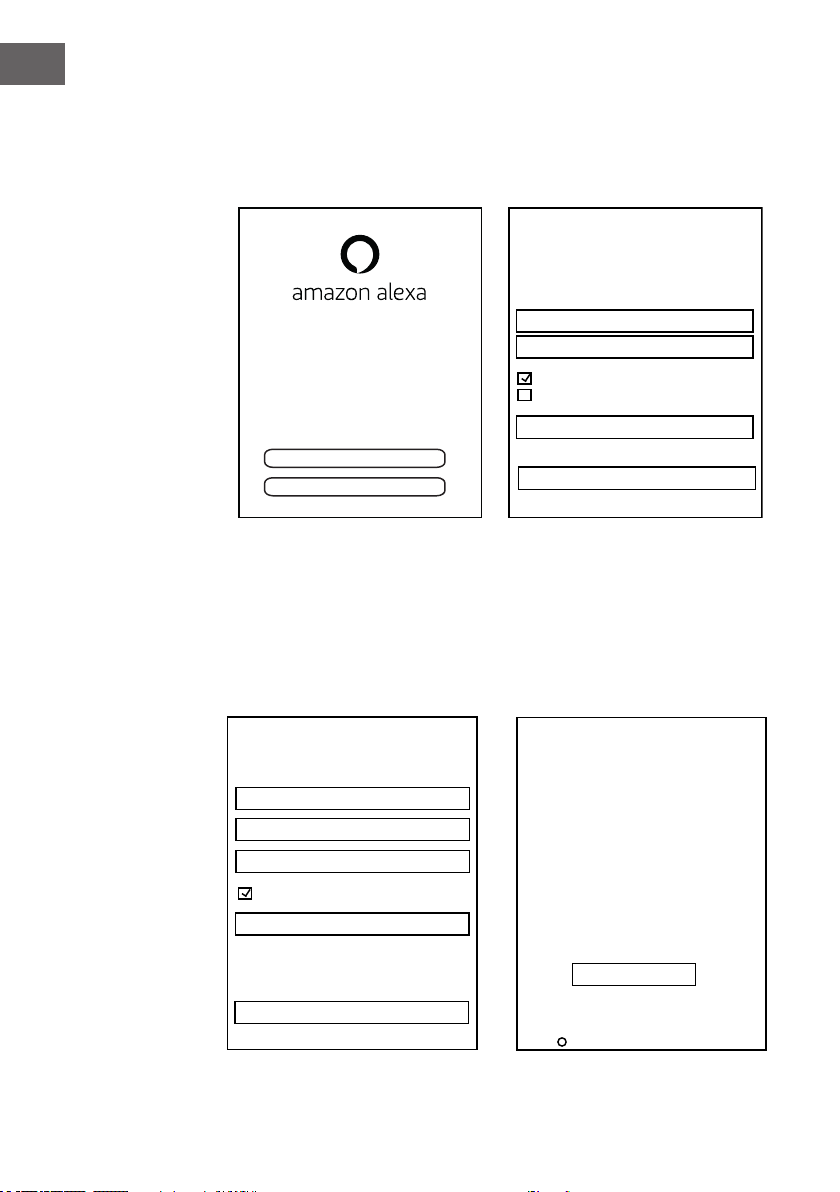
DE
<
AMAZON LOGIN
Email (phone for mobile accounts)
Sign in to Auna Intelligence using your
Amazon account
Amazon password
Show password
Keep me signed in. Details
Sign in
New to Amazon?
Create a new Amazon account
Sign in
Forgot password?
<
<
9. Folgendes Menü erscheint.
Wenn Sie bereits ein AmazonKonto habe, drücken Sie
"Sign in with Amazon".
10. Die folgende Seite erscheint.
Geben Sie den Kontonamen
und das Passwort ein.
AMAZON LOGIN
Sign in to Auna Intelligence using your
Amazon account
Sign in
Forgot password?
Your device includes acess to Alexa.
Connect your Amazon account to
access personalized features.
Alexa allows you to use your voice to play music
and get news, sports scores, weather and more-
all hands-free.
All you have to do is ask Alexa.
Sign in with Amazon
Cancel
11. Die folgende Seite erscheint.. Sollten Sie bereits
ein Amazon-Konto besitzen,
klicken Sie auf dem folgenden
Bildschirm auf„mit Amazon
Email (phone for mobile accounts)
Amazon password
Show password
Keep me signed in. Details
Sign in
New to Amazon?
Create a new Amazon account
12. Die folgende Seite erscheint.
Geben Sie das Konto und das
Passwort ein und klicken Sie
auf „Anmelden“, um sich in Ihr
Konto einzuloggen.
anmelden“.
AMAZON LOGIN
<
Create Account
Name
Your email address
Create a password
By create an account, you agree to Amazon's
Conditions of Use and Privacy Notice.
12
Show password
Create your Amazon account
Already have an account?
Sign in now
AMAZON LOGIN
Auna Intelligence would like
access to:
Alexa Voice Service
Alexa processes and retains audio and other
information in the cloud to provide and improve
our services.
Alexa allows purchasing by
default payment and shipping
require a speakable
purchaing, and see
your Alexa App or on alexa.amazon.com.
Learn more.
By tapping"Allow", you agree to Amazon's
Conidtions of
Use and All terms found here.
You can remove access at any time by visiting
Your Account at Amazon.
Amazon Terms&Privacy
1996-2018, Amazon.com,Inc. or its affiliates
c
voice using your
settings. You can
confirmation code, turn off
product and order details in
Allow
Cancel
Page 13
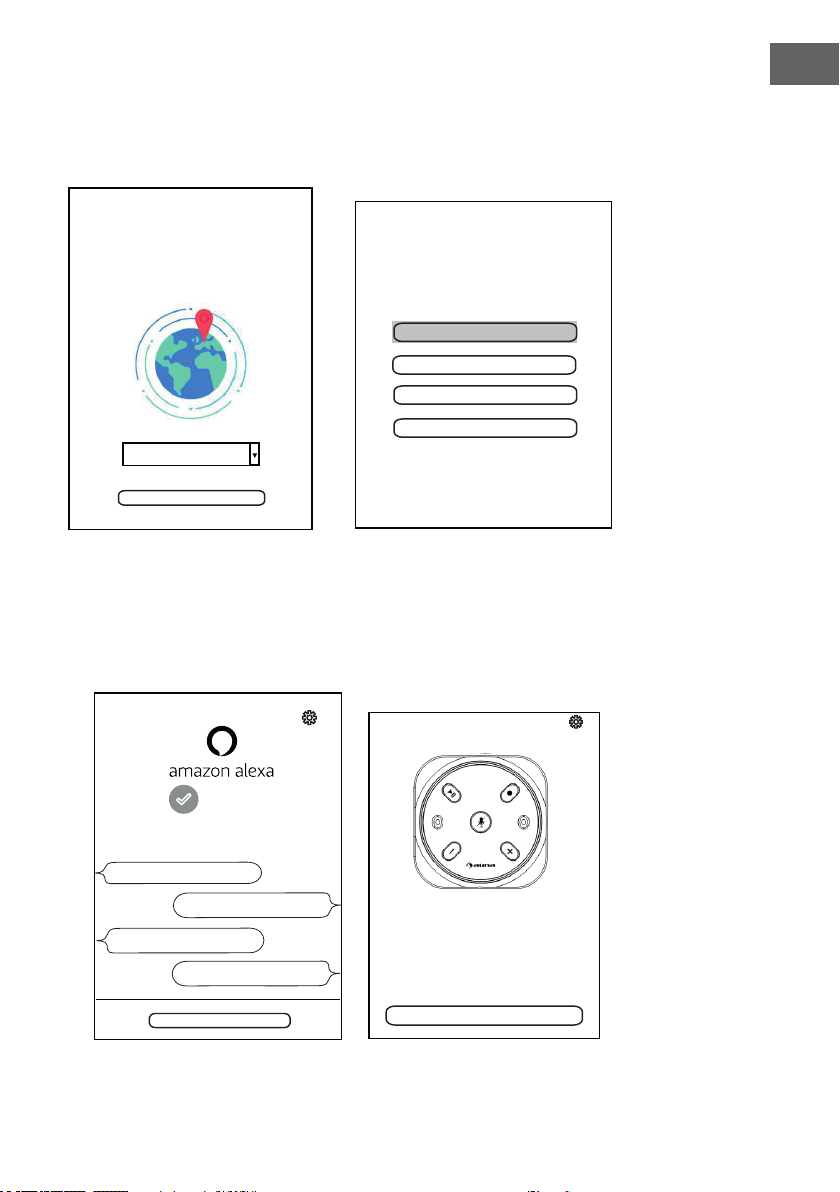
13. Hier geben Sie Ihr Land
<
ein und drücken "Next",
um fortzufahren.
AMAZON LOGIN
DE
14. Wählen Sie nun die gewünschte
Sprache aus.
Select your country
This way, Alexa will give you more
accurate responses.
Please choose your prefered
language for Alexa.
English(United States)
English(United Kingdom)
Deutsch
French
United States
Next
15. Wenn die folgende
Seite angezeigt wird,
"Next" drücken.
You can change the language later in "Alexa
16. Folgende Seite wird erscheint.
Sie können das Mikro nach den
Anweisungen auf dem Bild-
Settings".
schirm stummschalten.
Alexa is ready
Here are some of the many things
you can ask Alexa.
Alexa, what's the weather?
Alexa, play my Flash Briefing.
Alexa, what are some toprated Indian restaurants?
Alexa, set a timer for 20 minis.
We value your privacy,
so you can disable your microphone as
shown in the image above.
To learn more and acess additional
features, download the Alexa App.
Next
Next
13
Page 14
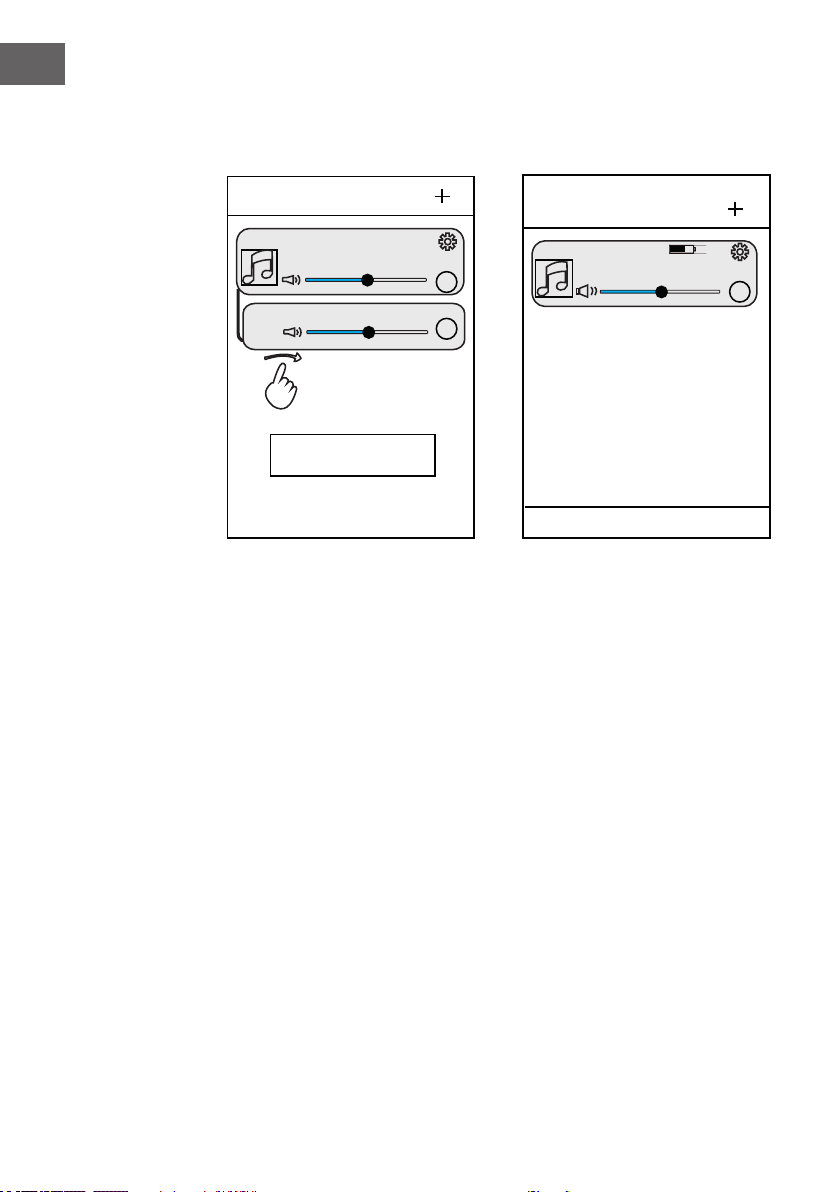
DE
17. Drücken Sie "I got it!" Dann erscheint die Liste it den Geräten
DEVICE LIST
<
Bed Room
You belong with me.
LR
Bathroom
LR
DEVICE LIST
<
Auna Intelligence_XXXX
No song
...............................................
How to switch between solo and multi mode?
I got it!
50%
LR
Pause All
Play All
14
Page 15
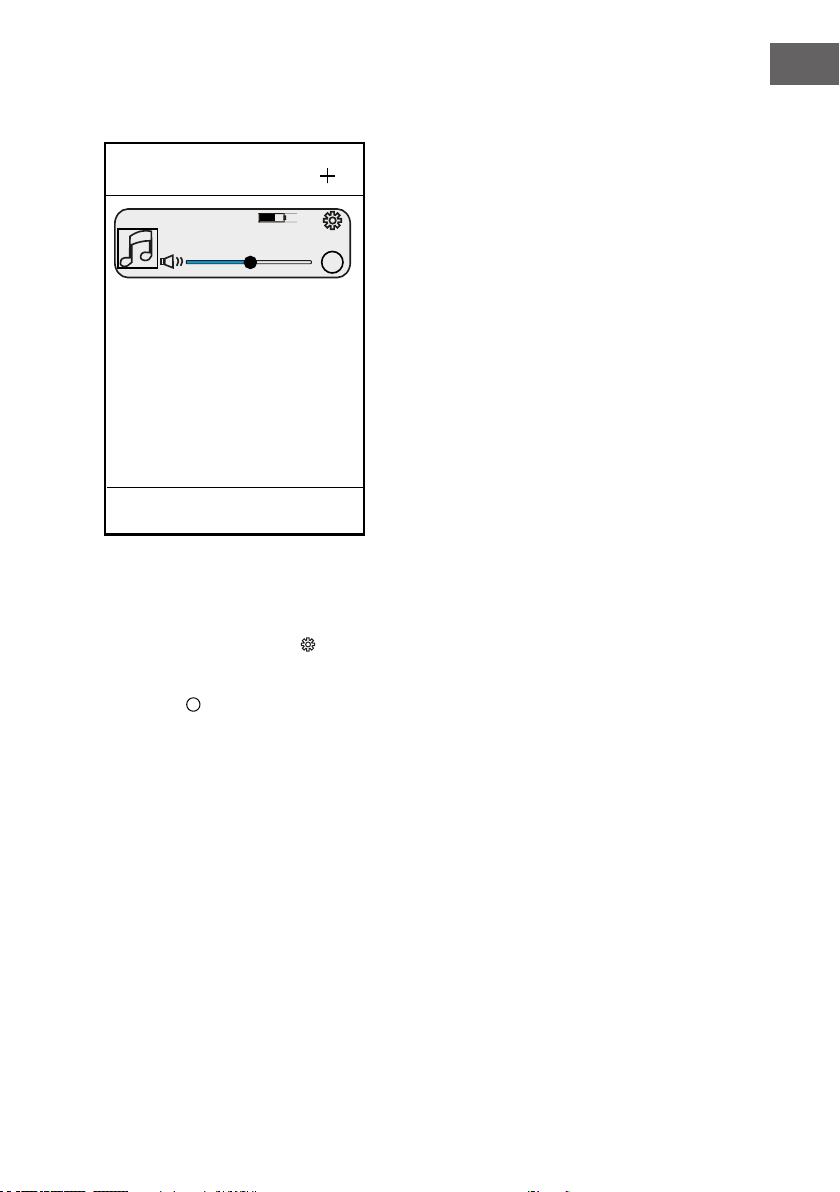
Geräteliste
<
DE
DEVICE LIST
Auna Intelligence_XXXX
No song
50%
LR
Play All
• Drücken Sie „+“, um zusätzliche Geräte zum Netzwerk hinzuzufügen.
Wiederholen Sie die oben genannten Schritte und folgen Sie den Anweisungen auf dem Bildschirm.
• Drücken Sie auf das Symbol um das Gerät neu zu benennen. Überprüfen Sie die Lautsprecherinformationen oder die gespeicherten Inhalte und stellen Sie die Alexa Einstellungen ein oder löschen Sie diese.
• Drücken Sie LR , um den Audiomodus zu L (linker Kanal) oder R (rechter
Kanal) und LR (Stereo) zu ändern.
• Ziehen Sie vom oberen Bildschirm nach unten, um die Geräteliste hin-
zuzufügen. Wenn sich ein anderer Lautsprecher im Netzwerk bendet,
wird dieser automatisch zur Liste hinzugefügt.
18. Wenn mehr als ein Gerät zur Geräteliste hinzugefügt wird, können Sie
die Anleitung „wie wechselt man zwischen Solo- und Multimodus?“, um
zu lernen, wie man zwischen Solo und Multimodus hin- und herwechselt.
15
Page 16
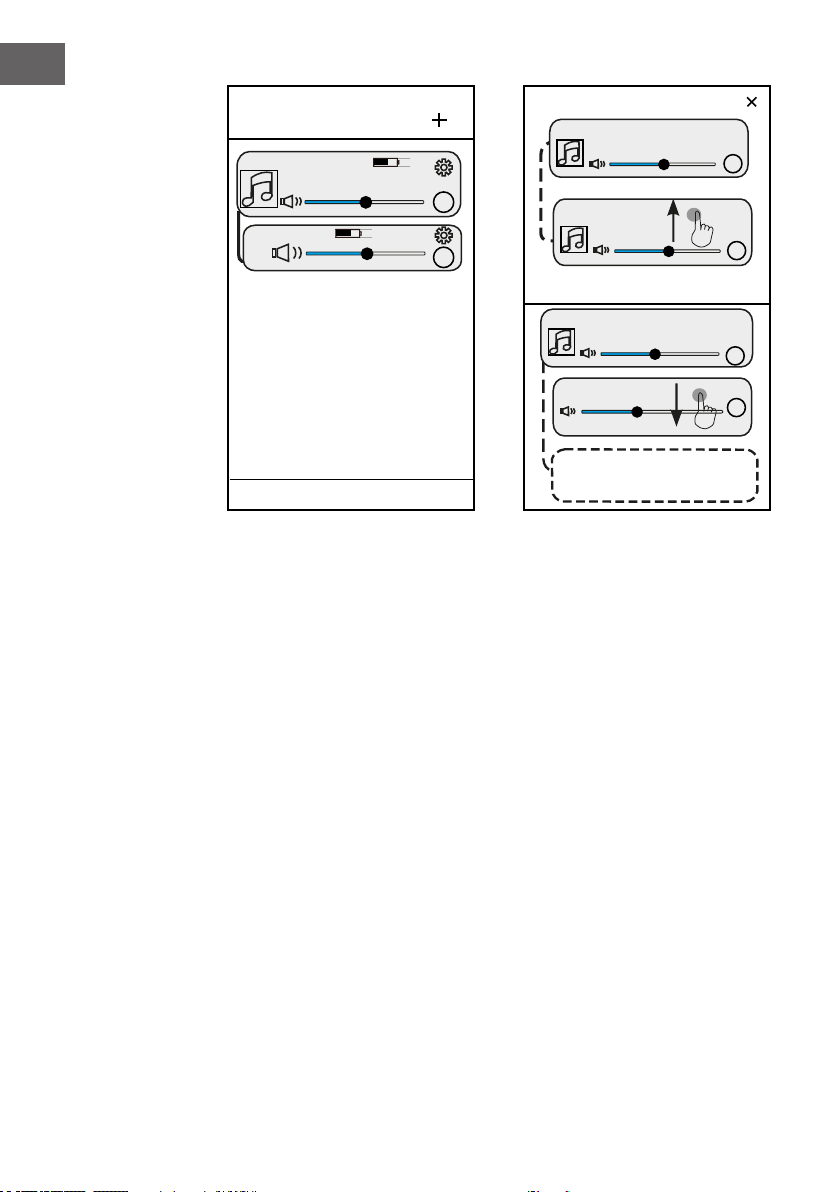
DE
DEVICE LIST
<
Auna Intelligence_XXXX
No song
Bedroom
...............................................
How to switch between solo and multi mode?
50%
LR
60%
LR
Bedroom
You Belong with me
R
....................................................
Bathroom
Because of you
Multi Mode: Press and hold device icon and
drag towards another device to pair devices.
Bedroom
You Belong with me
R
Bathroom
R
....................................................
Solo Mode: Press and hold device icon and
Play All
drag down past dotted line.
19. Wenn Sie die Einstellungen beendet haben, schalten Sie das Gerät
durch Drücken der Taste MODE auf der Oberseite des Geräts aus.
R
Gerät zurücksetzen
Wenn Sie Ihr AVS (Alexa Voice System) zurücksetzen, werden alle WiFi-
Verbindungen, die mit dem Gerät hergestellt wurden und die Amazon-Apps
gelöscht.
Um den Lautsprecher zurückzusetzen, halten Sie die Stumm-Taste gedrückt,
bis die Ansage "Restore to factory settings" ertönt.
Diese Vorgehensweise wird empfohlen, wenn Sie Probleme mit dem
Herstellen einer Verbindung mit dem Lautsprecher haben. Richten Sie das
Gerät danach wieder ein, wie es in der Bedienungsanleitung beschrieben
wurde.
16
Page 17
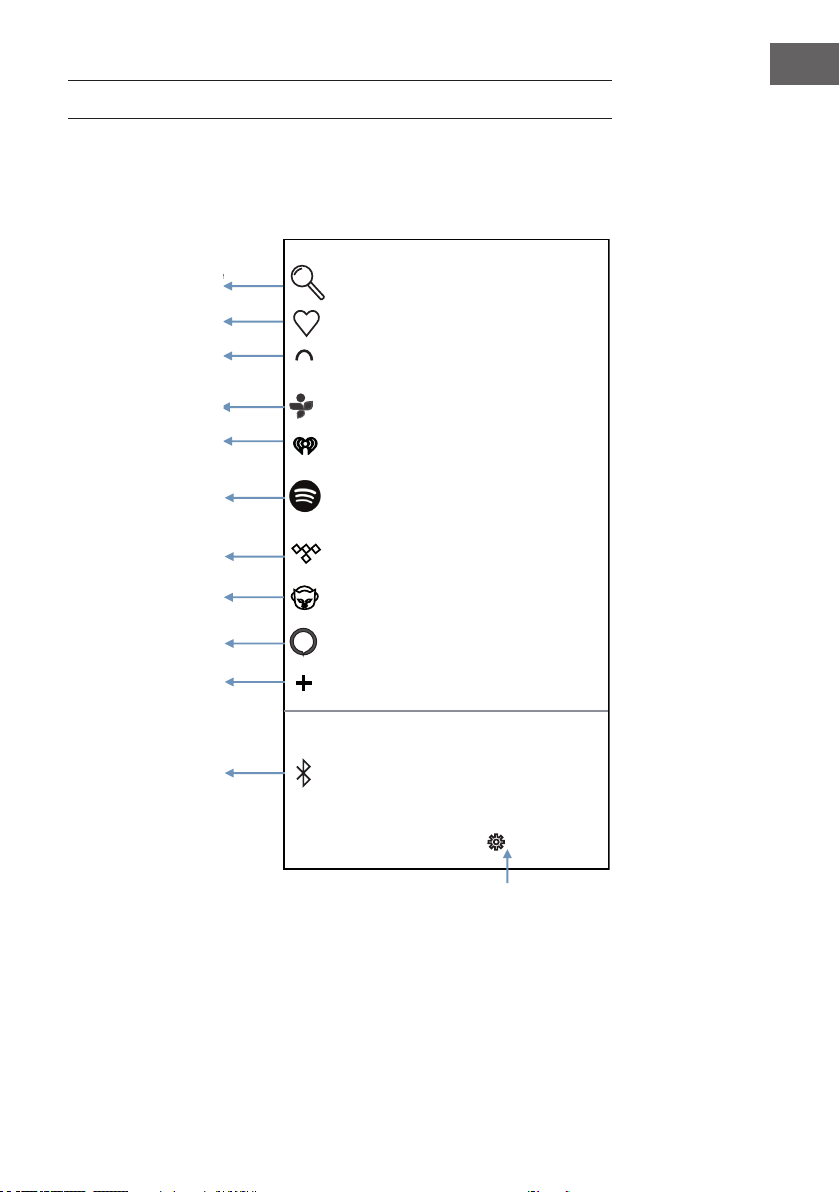
STARTSEITE
Berühren Sie den Bildschirm Ihres mobilen Endgerätes und wischen Sie
mehrfach nach rechts, bis der folgende Bildschirm erscheint. Drücken Sie
auf die entsprechende Taste, um die gewünschte Funktion zu wählen..
DE
Lieder suchen
Lieblingslieder
abspielen
Wiedergabe von
mobilen Geräten
Radio hören
Zugang zur
Radioplattform
Zugang zu Spotify
(Musik-Streaming)
Zugang zu TIDAL
(Musik-Streaming)
Zugang zu Napster
(Musik-Streaming)
Von Alexa an- oder
abmelden
weitere Dienste
hinzufügen
Line In
Bluetooth
Search
Favorites
My music
D
D
TuneIn
iHeartRadio
Spotify
TIDAL
Napster
Amazon Alexa
Add more services
Settings
Einstellungen
17
Page 18
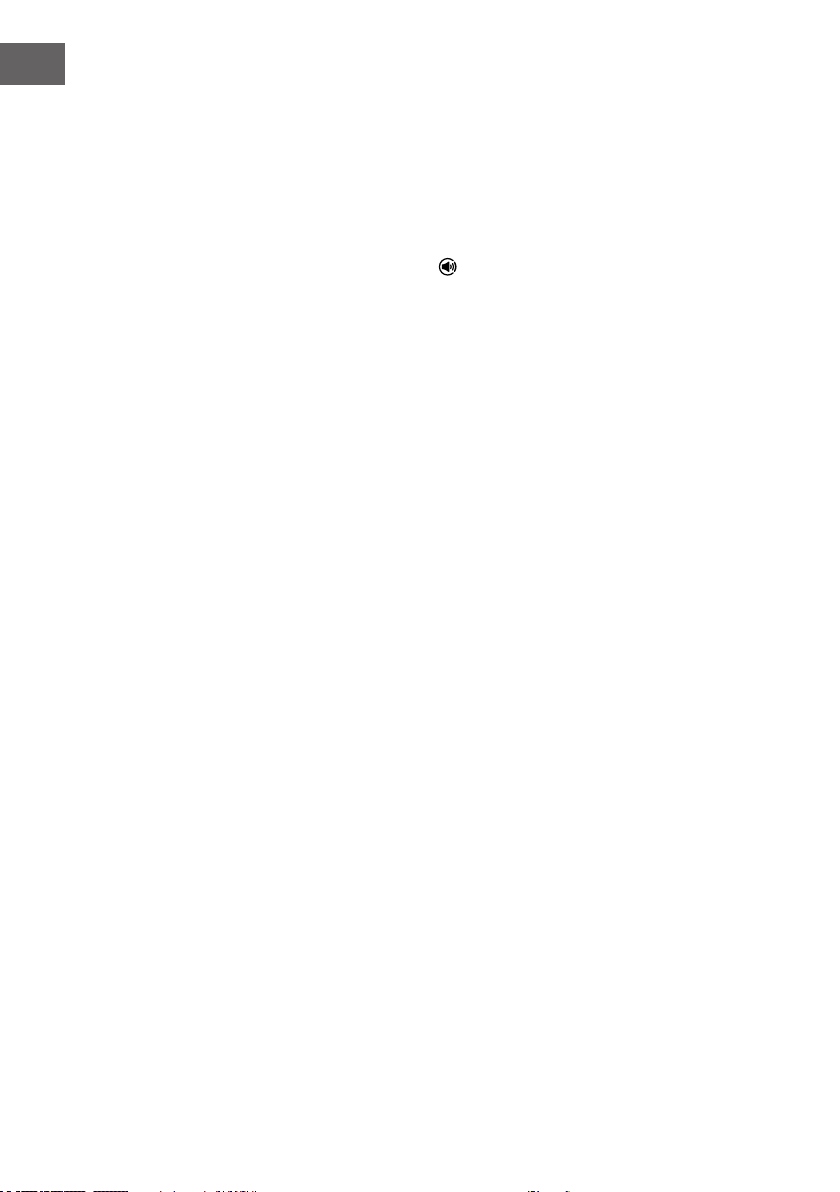
DE
Bedienung von Spotify
Vor der Verwendung, müssen Sie sich einen Spotify-Premium-Account
holen, damit Sie sich einloggen können.
1. Drücken Sie das Spotify-Symbol auf dem Startbildschirm.
2. Geben Sie Ihre Kontodaten und Ihr Passwort zum Log-In ein.
3. Önen Sie Spotify auf Ihrem Smartphone, Tablet oder PC und spielen
Sie ein beliebiges Lied ab
4. Drücken Sie das Symbol .
5. Wählen Sie das Gerät aus der Liste aus.
Lizenzen
Die Software von Spotify unterliegt den Rechten Dritter, welche hier
eingesehen wurde:www.spotify.com/connect/third-party-licenses..
Bedienung von iHeartradio
Vor der Verwendung, müssen Sie ein iHeartradio-Konto erstellen.
1. Drücken Sie das „iHeartradiosymbol“ auf dem Startbildschirm.
2. Geben Sie Ihre Kontodaten und Ihr Passwort zum Log-In ein.
3. Wählen Sie einen gewünschten Titel aus und starten Sie die
Wiedergabe.
Bedienung von TIDAL
Vor der Verwendung, müssen Sie ein TIDAL-Konto erstellen.
1. Drücken Sie das „TIDAL-Symbol“ auf dem Startbildschirm.
2. Geben Sie Ihre Kontodaten und Ihr Passwort zum Log-In ein.
3. Wählen Sie einen gewünschten Titel aus und starten Sie die
Wiedergabe.
Bedienung von NAPSTER
Vor der Verwendung, müssen Sie ein NAPSTER-Konto erstellen.
1. Drücken Sie das „NAPSTER-Symbol“ auf dem Startbildschirm.
2. Geben Sie Ihre Kontodaten und Ihr Passwort zum Log-In ein.
3. Wählen Sie einen gewünschten Titel aus und starten Sie die
Wiedergabe.
18
Page 19
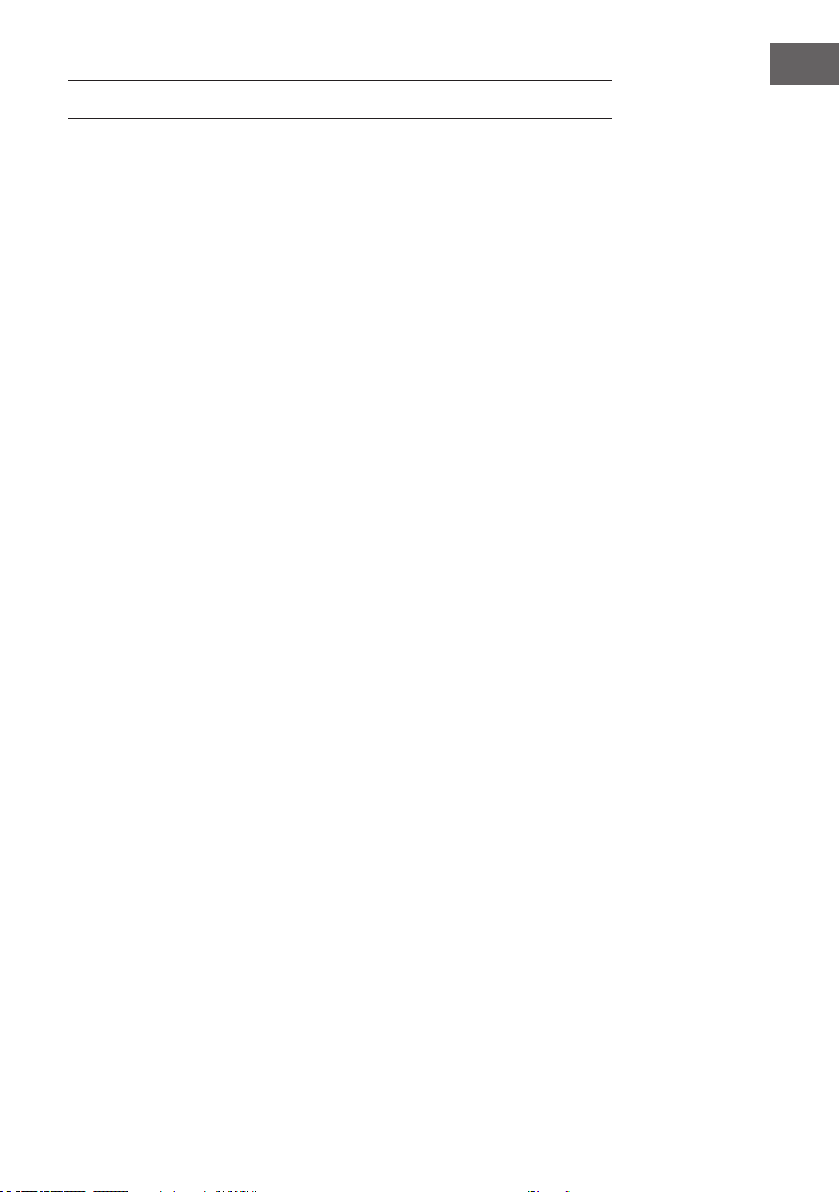
AMAZON ALEXA SPRACHBEFEHLE
1. Sprechen Sie den Namen „Alexa“ in das integrierte Mikrofon. Die Farbe
des dekorativen Rings wird sich blau verfärben. Sie können dann Ihre
Frage in das integrierte Mikrofon hinein sprechen. Das Gerät wird
Ihnen hörbar antworten.
2. Alternativ können Sie die Taste auf der Oberseite des Geräts
drücken. Die Farbe des dekorativen Rings wird sich blau verfärben. Sie
können dann Ihre Frage in das integrierte Mikrofon hinein sprechen.
Das Gerät wird Ihnen hörbar antworten..
Beispiele für Fragen und Antworten:
F: Alexa, wie spät ist es?
A: Es ist jetzt XX (XX= aktuelle Zeit) Uhr.
F: Alexa, wie ist das Wetter?
A: Das Wetter ist nicht zu kalt.
F: Alexa, welchen Tag haben wir heute?
A: Heute ist XXXX (XXXX= aktueller Tag).
F: Alexa, was Sind die aktuellen Nachrichten?
A: Hier sind die wichtigsten Ereignisse zusammengefasst.
F: Alexa, wer ist der Präsident der Vereinigten Staaten von Amerika?
A: Der Präsident ist XXXX (XXXX=aktueller Präsident).
DE
F: Alexa, was ist die Hauptstadt der USA?
A: Die Hauptstadt der USA ist Washington D.C.
2. Alternativ können Sie die Taste auf der Oberseite des Geräts drücken.
Die Farbe des dekorativen Rings wird sich blau verfärben. Sie können dann
Ihre Frage in das integrierte Mikrofon hinein sprechen. Das Gerät wird Ihnen
hörbar antworten. Übliche Fragen und Antworten wären:
F: Alexa, wie spät ist es?
A: Es ist jetzt XX (XX= aktuelle Zeit) Uhr.
F: Alexa, wie ist das Wetter?
A: Das Wetter ist nicht zu kalt.
F: Alexa, welchen Tag haben wir heute?
A: Heute ist XXXX (XXXX= aktueller Tag).
F: Alexa, was Sind die aktuellen Nachrichten?
A: Hier sind die wichtigsten Ereignisse zusammengefasst.
19
Page 20
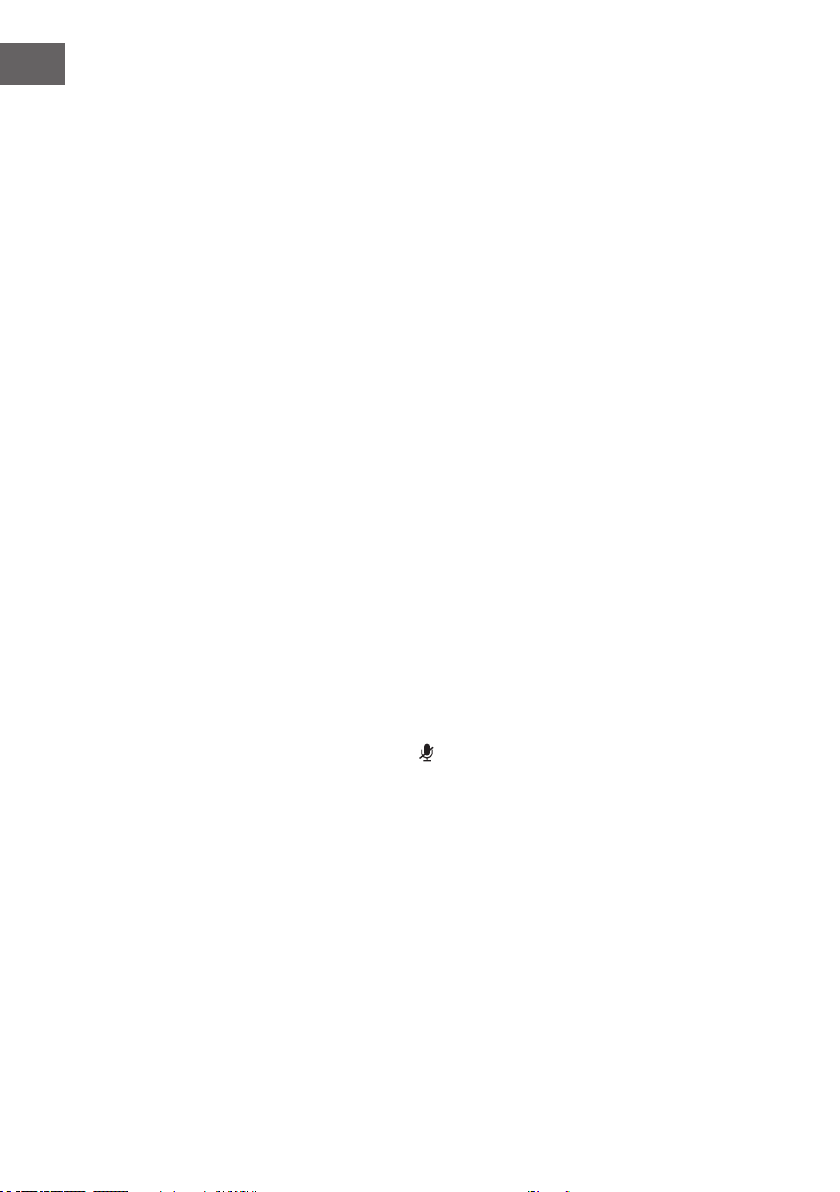
DE
F: Alexa, wer ist der Präsident der Vereinigten Staaten von Amerika?
A: Der Präsident ist XXXX (XXXX=aktueller Präsident).
F: Alexa, was ist die Hauptstadt der USA?
A: Die Hauptstadt der USA ist Washington D.C.
3. Während der Verwendung von Amazon Alexa, können Sie mit
folgenden Sprachbefehlen das Gerät bedienen:
SB: Alexa, pausiere/stoppe die Wiedergabe!
Reaktion: Das Lied wird pausiert oder gestoppt.
SB: Alexa, setze die Wiedergabe fort!
Reaktion: Die Wiedergabe wird fortgesetzt.
SB: Alexa, Lautstärke senken!
Reaktion: Die Lautstärke wird gesenkt.
SB: Alexa, vorspulen!
Reaktion: Das Lied wird vorgespult.
SB: Alexa, zurückspulen!
Reaktion: Das Lied wird zurückgespult.
SB: Alexa, vorheriger Titel!
Reaktion: Das aktuelle Lied wird unterbrochen und das vorherige Lied
abgespielt.
20
SB: Alexa, nächster Titel!
Reaktion: Das aktuelle Lied wird unterbrochen und das nächste Lied wird
abgespielt.
4. Ausschalten des Mikrofons.
Drücken Sie die Taste . Der dekorative Ring verfärbt sich rot und das
Mikrofon ist abgeschaltet. Drücken Sie die Taste zum Einschalten des
Mikrofons erneut. Die Farbe des dekorativen Rings verfärbt sich dann
weiß.
Page 21
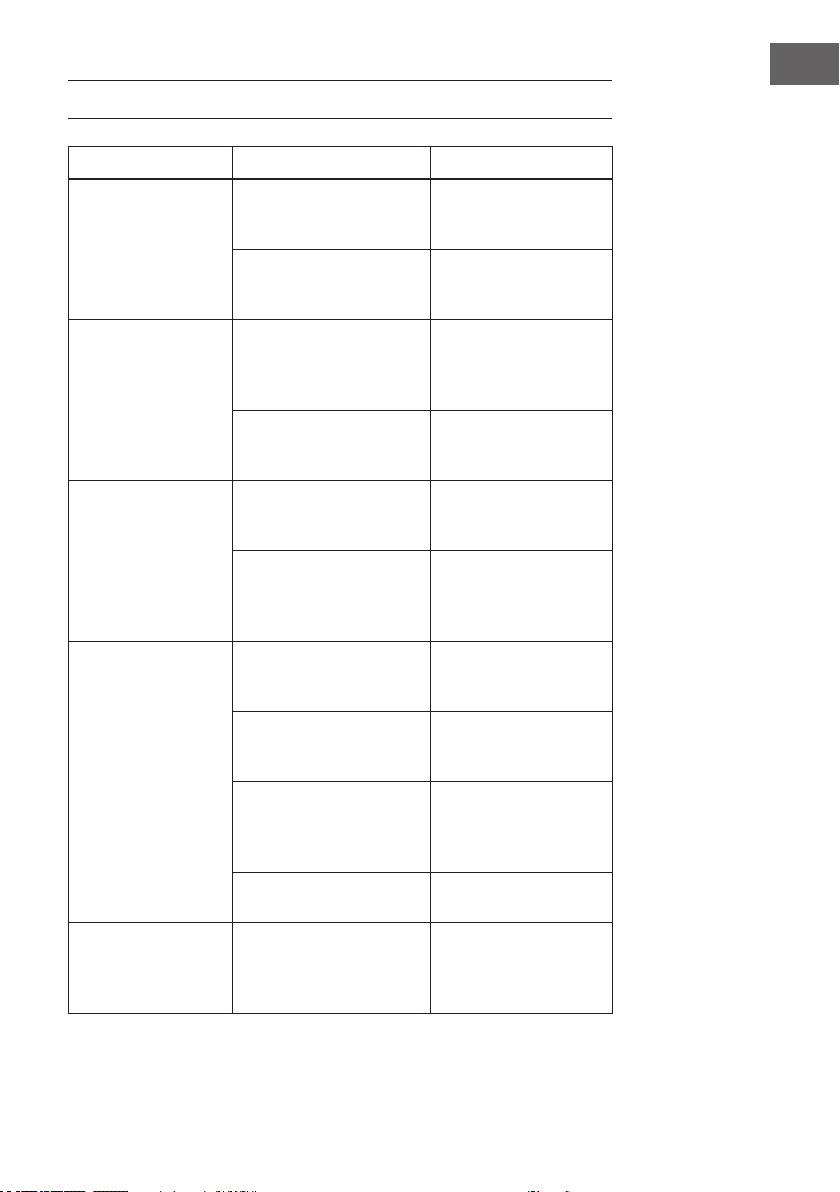
FEHLERBEHEBUNG
Problem Mögliche Ursache Mögliche Lösung
Kein Ton oder leiser
Ton
Klangverzerrung
Bluetooth funktioniert
nicht
Wi-Fi funktioniert nicht
Amazon Alexa
funktioniert nicht.
Die minimale Lautstärke ist
eingestellt..
Die Lautstärke des
verbundenen Geräts ist zu
niedrig eingestellt..
Die Lautstärke ist zu hoch
eingestellt.
Die Lautstärke des
verbundenen Geräts ist zu
hoch eingestellt.
Das externe Bluetooth-Gerät
war noch nicht mit dem
Lautsprecher verbunden.
Das externe Bluetooth-Gerät
bendet sich außerhalb
der Reichweite des
Lautsprechers.
Der Lautsprecher wurde
noch nicht zum Wi-FiNetzwerk hinzugefügt.
Der Lautsprecher bendet
sich nicht im Wi-Fi-Modus.
Der Lautsprecher und das
mobile Gerät benden sich
nicht im selben 2,4G WiFiNetzwerk.
Der Router war
abgeschaltet..
Der Lautsprecher bendet
sich nicht im Amazon-AlexaBetriebsmodus.
Erhöhen Sie die
Lautstärke, indem Sie die
Taste VOL+ auf.
Erhöhen Sie die
Lautstärke des
verbundenen Geräts.
Senken Sie die Lautstärke,
indem Sie die Taste VOLauf der Oberseite des
Geräts drücken.
Senken Sie die Lautstärke
des verbundenen Geräts.
Verbinden Sie das externe
Bluetooth-Gerät mit dem
Lautsprecher.
Platzieren Sie das externe
Bluetooth-Gerät in der
Nähe des Lautsprechers..
Fügen Sie den
Lautsprecher zum Wi-FiNetzwerk hinzu.
Schalten Sie das Gerät
ein und aktivieren Sie den
Wi-Fi-Modus.
Schalten Sie Ihren Wi-FiRouter ein..
Schalten Sie Ihren Wi-FiRouter ein.
Schalten Sie das Gerät
ein und aktivieren Sie
den Amazon Alexa
Betriebsmodus.
DE
21
Page 22
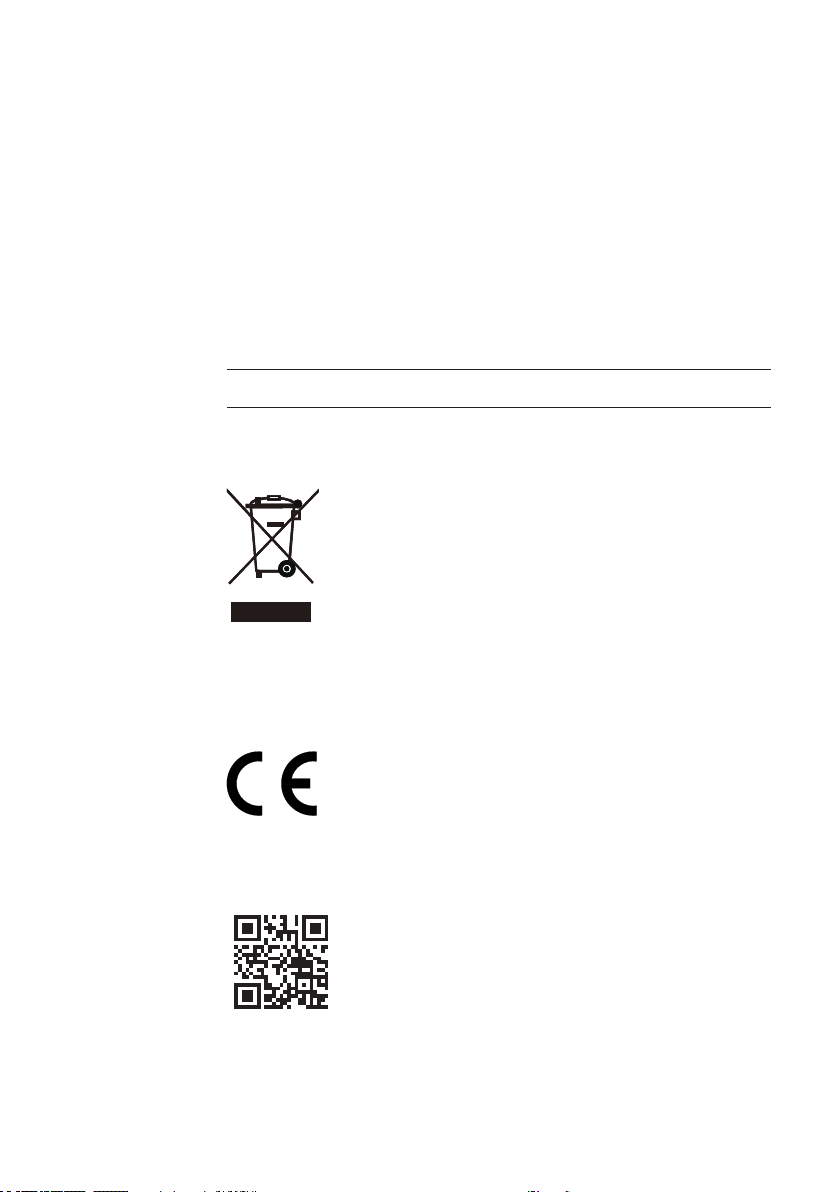
HINWEISE ZUR ENTSORGUNG
Bendet sich die linke Abbildung (durchgestrichene
Mülltonne auf Rädern) auf dem Produkt, gilt die
Europäische Richtlinie 2012/19/EU. Diese Produkte dürfen
nicht mit dem normalen Hausmüll entsorgt werden.
Informieren Sie sich über die örtlichen Regelungen zur
getrennten Sammlung elektrischer und elektronischer
Gerätschaften. Richten Sie sich nach den örtlichen
Regelungen und entsorgen Sie Altgeräte nicht über
den Hausmüll. Durch die regelkonforme Entsorgung
der Altgeräte werden Umwelt und die Gesundheit Ihrer
Mitmenschen vor möglichen negativen Konsequenzen
geschützt. Materialrecycling hilft, den Verbrauch von
Rohstoen zu verringern.
Konformitätserklärung
Hersteller: Chal-Tec GmbH, Wallstraße 16, 10179 Berlin.
Dieses Produkt entspricht den folgenden Europäischen
Richtlinien
2011/65/EU (RoHS)
2014/53/EU (RED)
Die vollständige Konformitätserklärung des
Herstellers nden Sie unter folgenden Link.
Scannen Sie dazu diesen QR-Code oder geben
Sie die URL ein.
use.berlin/10032845
Page 23
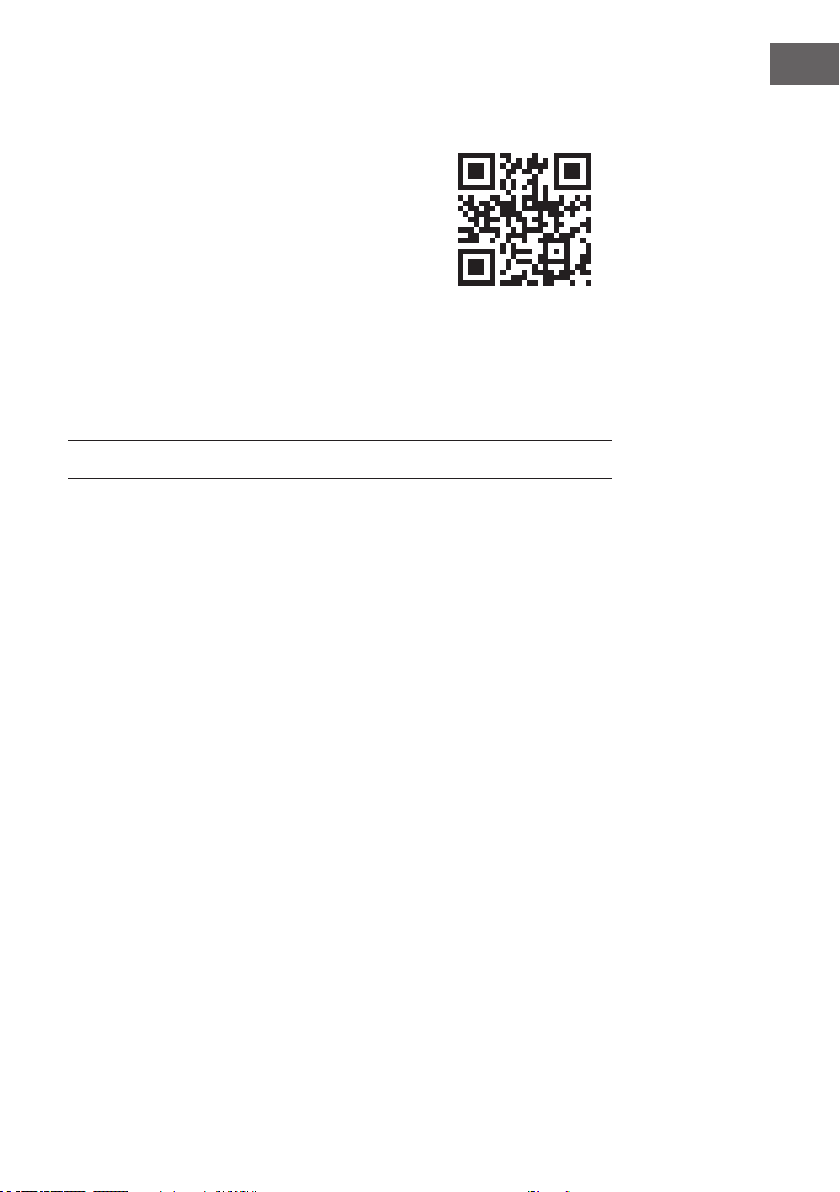
Dear Customer,
Congratulations on purchasing this equipment.
Please read this manual carefully and take care of
the following hints on installation and use to avoid
technical damages. Any failure caused by ignoring
the items and cautions mentioned in the operation
and installation instructions are not covered by
our warranty and any liability. Scan the QR code
to get access to the latest user manual and other
information about the product.
CONTENTS
Specications 24
Safety instructions 25
Product overview 27
Getting started 28
Setup 29
Homepage 37
Amazon alexa voice control 39
Troubleshooting 41
Disposal considerations 42
EN
23
Page 24
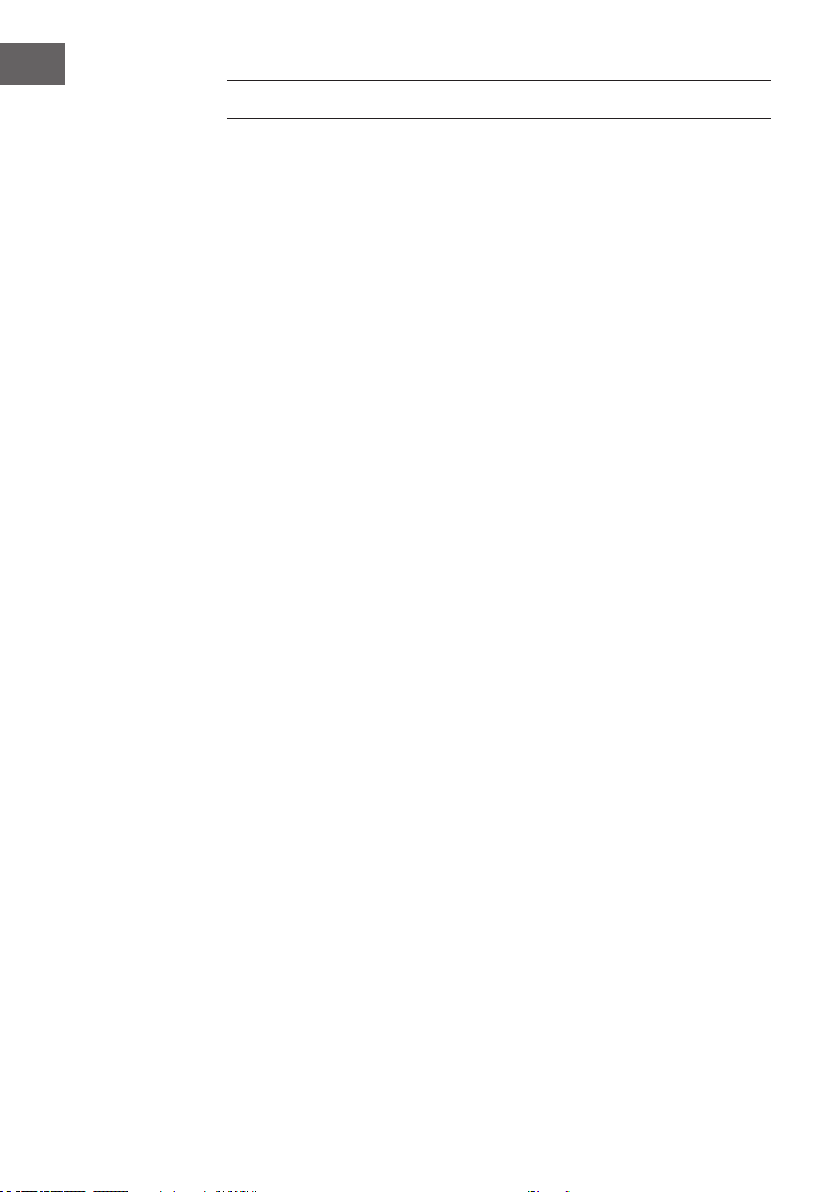
EN
SPECIFICATIONS
Item number
Power suppy
Bluetooth
Working range about 32 feet in open area
Frequency
RF Output power -6 to +4 dBm
Wifi
Operation distance about 96 feet in open area
10032845 10032846
220-240 V ~ 50/60 Hz
Version 4.2
2,402 - 2,48 GHz
24
Page 25
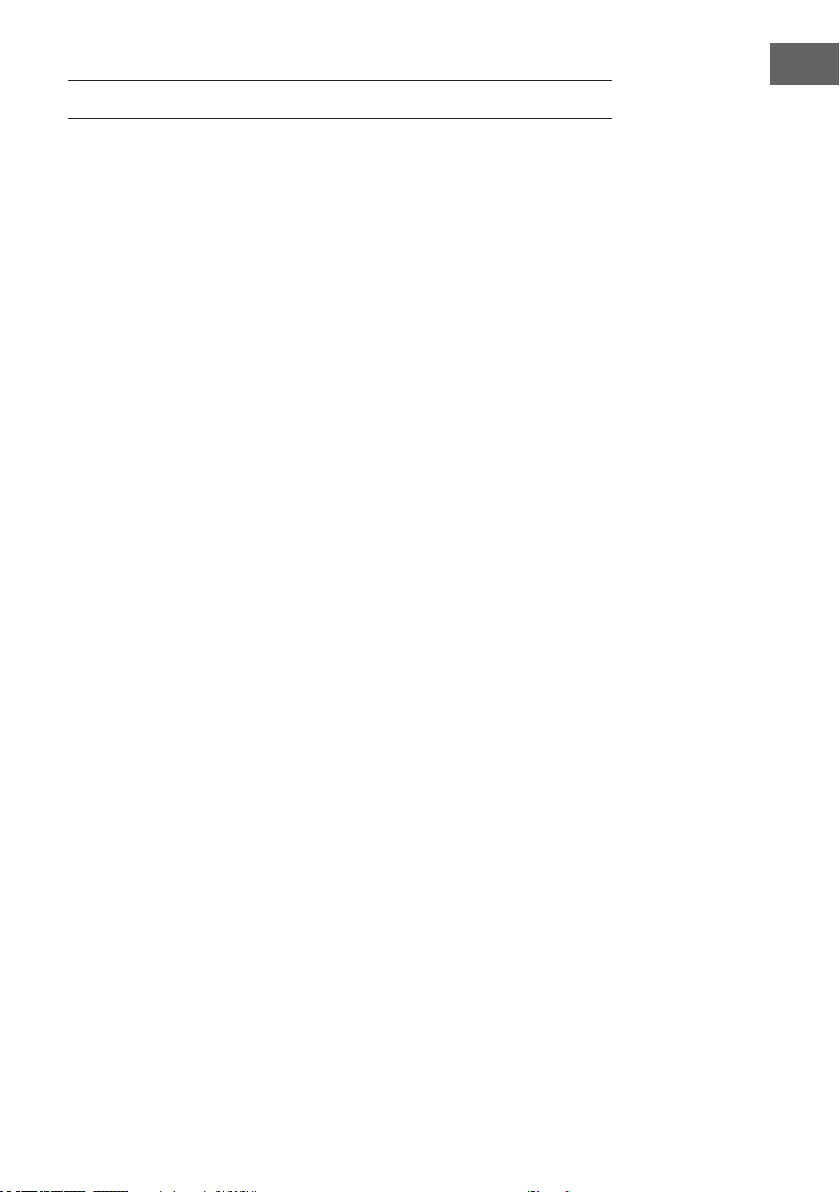
SAFETY INSTRUCTIONS
• To protect against a re, electric shock or personal injury, do not immerse the device in water or other liquids.
• Do not expose the appliance to extreme temperatures. The appliance
shall be used in moderate climates.
• The use of attachments that are not recommended by the appliance
manufacturer may result in re, electric shock or personal injury.
• Do not open the unit by removing any cover parts. Do not attempt to
repair the unit. Any repairs or servicing should be done by qualied personnel only.
• Only qualied persons may perform technical work on the product. The
product may not be opened or changed. The components cannot be
serviced by the user. The manufacturer is not responsible for any radio
or TV interference caused by unauthorized modications.
• The appliance is not a toy. Do not let children play with it. Never let
children insert foreign objects into the appliance.
• Never clean the surface of the device with solvents, paint thinners,
cleansers or other chemical products. Instead, use a soft, dry cloth or
soft brush.
• Save these instructions.
• The device and the socket must always be easily accessible. The device
does not have a mains switch. The power is being cut o by pulling the
plug.
EN
25
Page 26
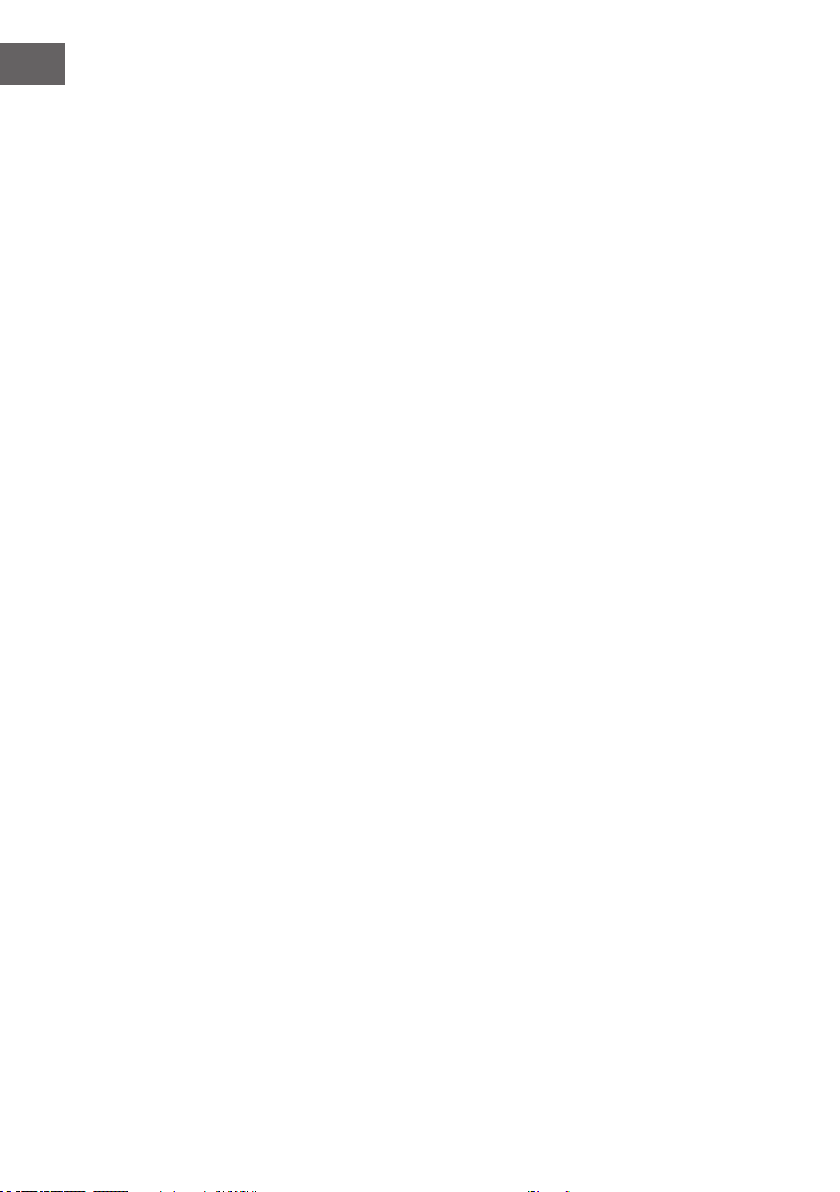
EN
Small objects
Keep small objects (i.e. screws, mounting material, memory
cards etc.) and packaging out of the range of children. Do not
let Children play with foil. Choking hazard!
Transporting the device
Please keep the original packaging. To gain suicient protection of the device while shipment or transportation, make
sure to put it back in its original packaging.
Cleaning the surface
Do not use any volatile liquids, detergents or the like. Use a
clean dry cloth.
26
Page 27
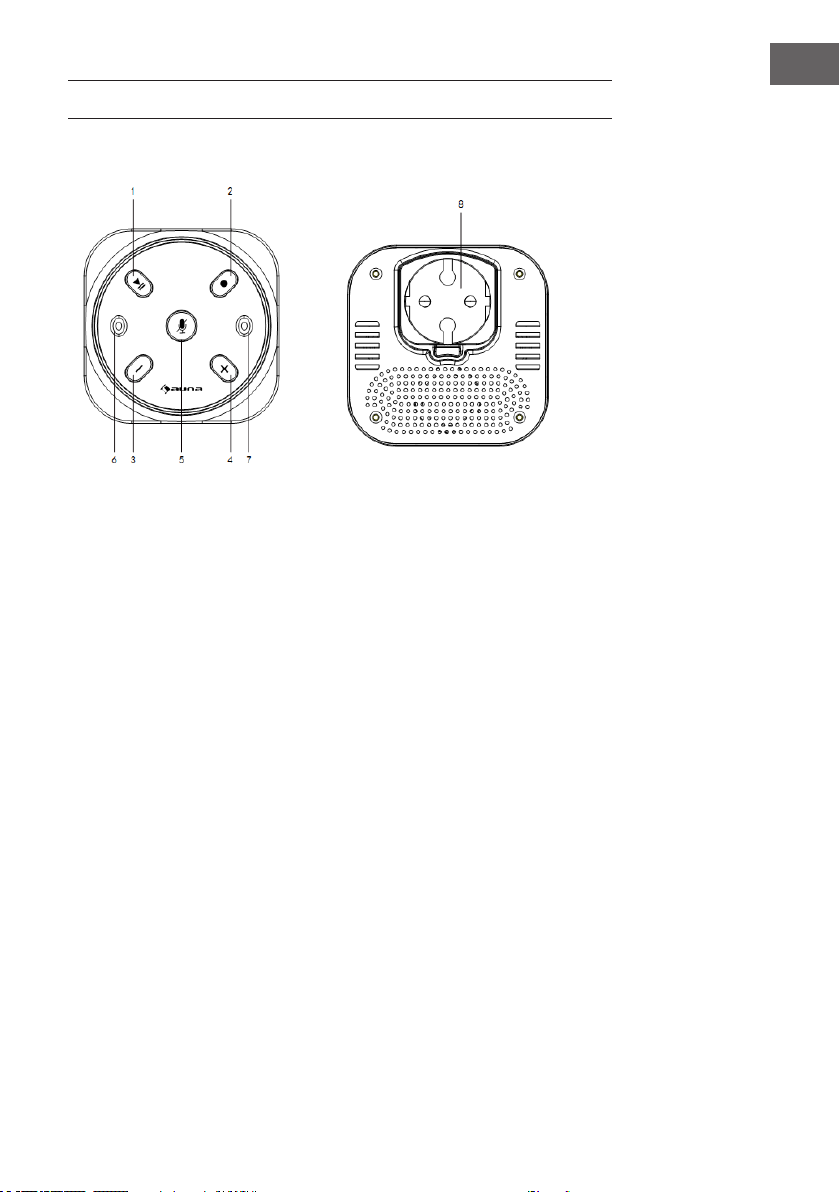
PRODUCT OVERVIEW
EN
1 Pause/Play/WiFi/Bluetooth
mode
2 Near-eld voice recognition/
WiFi network & Bluetooth
disconnected
3 Vol-/Previous button
4 Vol+ /Next button
5 Mute button
6 Micophone
7 Micophone
8 Plug socket
27
Page 28
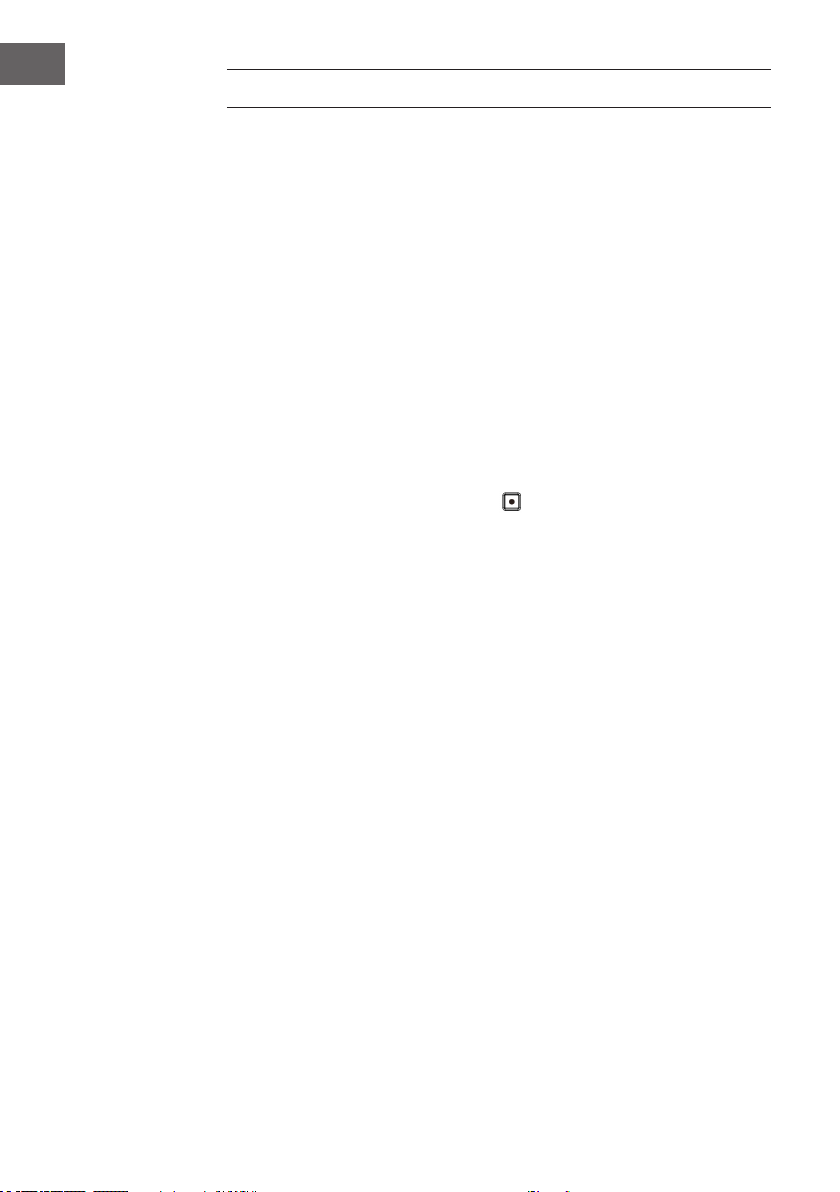
EN
GETTING STARTED
Power on
Insert the unit into the mains directly (AC100-240V), then step into working
mode.
Selecting the mode
When unit is turned on, press and hold the 4; button for 2S sec. repeatedly
to switch between Bluetooth/WiFi mode.
Adjusting the volume/Next & Previous function
Press the “Vol+” button to increase the volume.
Turn the “Vol-” button to decrease the volume.
In WiFi/Bluetooth mode, press and hold the “Vol+” or “Vol-” to select next
or previous song.
Switch to “Near-field recognition” mode
In WiFi voice recognition mode, press button to switch to “Near-eld
recognition” mode, then you can ask questions directly or give an order, no
need to say “Alexa” to awake the unit rstly.
Disconnect the WiFi network/Bluetooth connection
In WiFi mode, press and hold the 4; button to disconnect the WiFi network.
In Bluetooth mode, press and hold the 4; button to disconnect Bluetooth
connection.
28
Bluetooth Operation
In working mode, press and hold the 4; button repeatedly to switch to
“Bluetooth” mode, and you can hear “Bluetooth Mode” warning tone,
the LED lights will ash with blue colour accordingly. Then connect
the “Intelligence Plug” pairing name on your device. While connected
sucessfully, you can play the songs from your device via the speaker.
Note: You can adjust the volume on both radio and your device.
WiFi Voice Recognition Operation
In working mode, press and hold the4; button repeatedly to switch to
“WiFi” mode, and you can hear “WiFi Mode” warning tone, the LED lights
will ash with white colour accordingly. Follow the steps on page 30.
Page 29

SETUP
App Download and Installation
• Download the Auna Intelligence from Apple App store for iOS devices.
• Or, download from Google Play store for Android devices.
EN
The App icon will appear as the gure on right after successful installation.
NOTE
The following operation bases on iOS system. The operation of Android is
similar.
Connection
1. Press and hold the4; button to power on the unit, wait the mode
indicator blinks white only, now it is WiFi mode.
2. Turn on the WiFi on your phone and connect it to desired WiFi network.
3. Tap the App icon and the following picture will appear. Read the screen
instructions and tap the "Wi-Fi Setup Wizard" to continue.
Read the screen instructions and tap the "Add Device" to continue.
Searching for AUNA Wireless
Hi-Fi System.....
Please make sure your device is
powered up.
Your phone is connected to XXXX,
please make sure your device is
connected to the
same network.
Auna App
Add Device
Experiencing any problems? Give us your feedback>>
29
Page 30
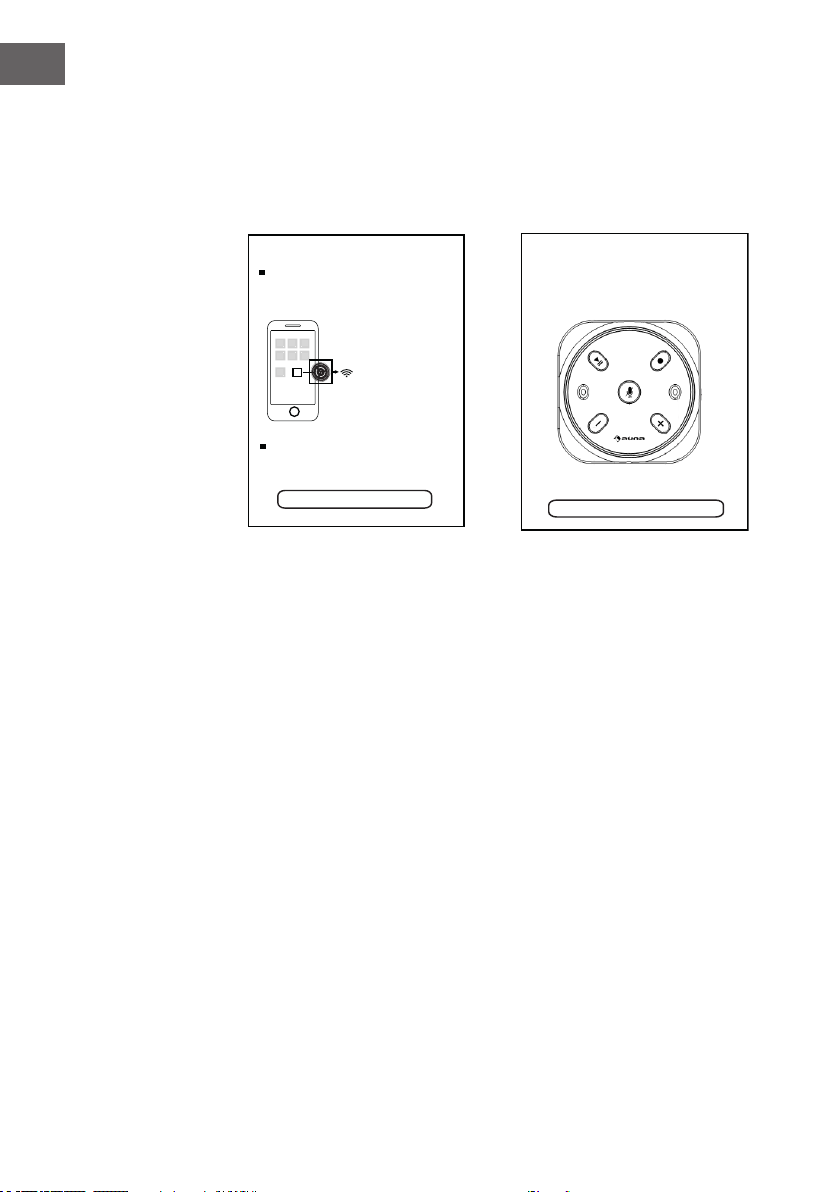
EN
Continue
SETUP
1.If you could not find Intelligence_XXXX, please
press and hold the button on your device as
shown below to enter into setup mode. And wait
for 45 seconds until you hear a failed voice
prompt,
then click Continue.
2.If you forget the Intelligence_XXXX password,
please restore factory settings and try again.
4. Read the instructions on screen
and tap ""Settings" to enter
phone's wi setup page.
Note: Tap could not nd
"Intelligence_XXXX"? Tap
"Continue" to enter phone's wi
setup page and press and hold 4;
at the same time.
SETUP
Go to your Phone's Wi-Fi settings
and select the Wi-Fi starting with
Intelligence_XXXX to connect.
Airplane mode
Intelligence_XXXX
Wi-Fi
Bluetooth
Mobile data
Then, come back to this App.
Could not find
Intelligence_XXXX?
Settings
1.If you could not find Intelligence_XXXX, please
SETUP
press and hold the button on your device as
shown below to enter into setup mode. And wait
for 45 seconds until you hear a failed voice
then click Continue.
prompt,
2.If you forget the Intelligence_XXXX password,
please restore factory settings and try again.
Continue
30
Page 31

5. The screen will skip to
SELECT NETWORK
Choose the network you want the device to
Password
Please enter router password
XXXX
ABC-XXX
12345
ABC123
Continue
.
use. AUNA only supports 2.4G
networks.
phones settings. Select "Auna
Intelligence_XXXX" to connect.
EN
6. Then come back to APP. The
following screen will appear.
Choose the desired wi network
and enter the passsword. Tap
"Continue" to go ahead.
Settings
<
Wi-Fi
Wi-Fi
Auna Intelligence_XXXX
CHOOSE A NETWORK...
ABCDEF
ABC-XXX
Other...
7. This page will appear if
connected successfully.
Then tap "Next" to go ahead"
CONNECTED
Current Wi-Fi strength of device:100%
Next
SELECT NETWORK
Choose the network you want the device to
.
use. AUNA only supports 2.4G
i
i
i
networks.
XXXX
ABC123
ABC-XXX
12345
Password
Please enter router password
Continue
8. After connected, the
following screen will appear.
Tap "Custom..." to set a new
desired location name, or tap
one in the name list as the
selected location.
NAME DEVICE
<
Custom...
Auna Intelligence_XXXX
Bathroom
Bed Room
Den
Dining Room
Family Room
Foyer
Garage
Garden
Next
31
Page 32

EN
<
AMAZON LOGIN
Email (phone for mobile accounts)
Sign in to Auna Intelligence using your
Amazon account
Amazon password
Show password
Keep me signed in. Details
Sign in
New to Amazon?
Create a new Amazon account
Sign in
Forgot password?
<
<
9. The following page will
appear. If you already have an
account, then tap the "Sign in
with Amazon" button on the
following screen.
10. The following page will appear,
enter the account and password
and tap the "Sign in" button on
the screen to log on.
AMAZON LOGIN
Sign in to Auna Intelligence using your
Sign in
Amazon account
Forgot password?
32
Your device includes acess to Alexa.
Connect your Amazon account to
access personalized features.
Alexa allows you to use your voice to play music
and get news, sports scores, weather and more-
all hands-free.
All you have to do is ask Alexa.
Sign in with Amazon
Cancel
11. If you do not have an Amazon
account , then tap "Create a
new Amazon account" to start
registration and create a new
Amazon account as the on
screen instructions.
AMAZON LOGIN
<
Create Account
Name
Your email address
Create a password
Show password
Create your Amazon account
By create an account, you agree to Amazon's
Conditions of Use and Privacy Notice.
Already have an account?
Sign in now
Email (phone for mobile accounts)
Amazon password
Show password
Keep me signed in. Details
Sign in
New to Amazon?
Create a new Amazon account
12. If the following page
appears, tap the "Alow"
button to log in to Amazon.
AMAZON LOGIN
Auna Intelligence would like
access to:
Alexa Voice Service
Alexa processes and retains audio and other
information in the cloud to provide and improve
our services.
Alexa allows purchasing by
default payment and shipping
require a speakable
purchaing, and see
your Alexa App or on alexa.amazon.com.
Learn more.
By tapping"Allow", you agree to Amazon's
Conidtions of
Use and All terms found here.
You can remove access at any time by visiting
Your Account at Amazon.
Amazon Terms&Privacy
1996-2018, Amazon.com,Inc. or its affiliates
c
voice using your
settings. You can
confirmation code, turn off
product and order details in
Allow
Cancel
Page 33

13. The following page will
<
appear. Select your country
and tap "Next" to continue.
AMAZON LOGIN
EN
14. After login the following page
will appear. Tap the language to
set the desired language
Select your country
This way, Alexa will give you more
accurate responses.
United States
Next
15. The following page will
appear, tap the "Next" Button
on the screen.
Alexa is ready
Here are some of the many things
you can ask Alexa.
Please choose your prefered
language for Alexa.
English(United States)
English(United Kingdom)
Deutsch
French
You can change the language later in "Alexa
Settings".
16. The following page will
appear. Then you can mute the
microphone function following
the on screen instructions
or tap the "Next" button to
continue.
Alexa, what's the weather?
Alexa, play my Flash Briefing.
Alexa, what are some toprated Indian restaurants?
Alexa, set a timer for 20 minis.
Next
We value your privacy,
so you can disable your microphone as
shown in the image above.
To learn more and acess additional
features, download the Alexa App.
Next
33
Page 34

EN
17. Tap "I got it ", then the DEVICE LIST will appear.
DEVICE LIST
<
Bed Room
You belong with me.
LR
Bathroom
LR
<
Auna Intelligence_XXXX
No song
...............................................
How to switch between solo and multi mode?
I got it!
DEVICE LIST
50%
LR
Pause All
Play All
34
Page 35

On DEVICE LIST:
DEVICE LIST
<
EN
Auna Intelligence_XXXX
No song
50%
LR
Play All
• Tap the "+" to add more units to the network, repeat the procedure
above and make connection as the on screen instructions.
• Tap to rename the unit, check the speaker info or preset content and
set or reset the Alexa settings.
• Tap LR to change the audio m ode to L (left channel), R (right channel)
and LR (stereo).
• Drag and slide down from the top screen to update the DEVICE LIST, if
there is other speaker on the same network, they will be added into the
list.
18. If more than one unit has been added into the DEVICE LIST, you can tap
the "How to switch between solo and multi mode?" instruction to learn
how to switch solo and multi mode as below:When nished, shut o
the unit by pressing and holding the /MODE buttonon top of the unit.
35
Page 36

EN
DEVICE LIST
<
Auna Intelligence_XXXX
No song
Bedroom
...............................................
How to switch between solo and multi mode?
50%
LR
60%
LR
Bedroom
You Belong with me
R
....................................................
Bathroom
Because of you
Multi Mode: Press and hold device icon and
drag towards another device to pair devices.
Bedroom
You Belong with me
Bathroom
....................................................
Solo Mode: Press and hold device icon and
Play All
drag down past dotted line.
19. When nished, shut o the unit by pressing and holding the /MODE
button on top of the unit.
R
R
R
36
Device reset
Resetting your AVS device removes all settings and WiFi
connections made with the Majority and Amazon apps.
To reset the speaker, press and hold the mute speaker button
until "Restore to factory settings• sounds from the device.
This would be a recommended solution incase you encounter
any connection issues with your speaker. Follow this by setting
up your device again as per the instruction manual.
Page 37

HOMEPAGE
Tap the mobile device's screen and slide to right repeatedly until the
following screen appears. Tap the corresponding button to enter to the
desired function.
EN
Touch to search
songs, artists, & albums
Touch to listen to your
F avorite songs
Touch to listen to music
on your device
Touch to listen radio,
talks, sports, etc.
Touch to log on to
professional online
radio platform
Touch to log on to
professional music
platform
Touch to listen from
online songs platform
Tap to log in professional
music platform
Touch to log on or
log out Amazon
Touch to enable/disable
service s
Touch to switch to
BT mode
for online
Search
Favorites
My music
D
D
TuneIn
iHeartRadio
Spotify
TIDAL
Napster
Amazon Alexa
Add more services
Settings
37
Page 38

EN
Spotify Operation
Before use, you have to create an spotify premium account for log in.
1. Tap "Spotify" on the home screen.
2. Input your account and password to log in.
3. Open the Spotify on your phone, tablet or PC, and play any song.
4. Tap the connect icon .
5. Pick your device from the list.
Licenses
The Spotify Software is subject to third party licenses found here:
www.spotify.com/connect/third-party-licenses.
Iheartradio Operation
Before use, you have to create an iHeartradio account for log in.
1. Tap "iHeartradio" on the home screen.
2. Input your account and password to log in.
3. Select the desired song and play.
Tidal Operation
Before use, you have to create a TIDAL account for log in.
1. Tap "TIDAL" on the home screen.
2. Input your account and password to log in.
3. Select the desired song and play.
Napster Operation
Before use, you have to create a Napster account for log in.
38
1. Tap "Napster" on the home screen.
2. Input your account and password to log in.
3. Select the desired song and play.
Page 39

AMAZON ALEXA VOICE CONTROL
1. Speak “Alexa” to the built-in microphone. The colour of the Decorative
Ring will turn to Blue. Then you can ask your question through the builtin microphone. The unit will answer you by audible reply.
2. Or, press the button on the top of unit, the colour of the Decorative
Ring will turn to Blue. Then you can ask your question through the builtin microphone. The unit will answer you by audible reply.
The typical question and answer will be:
Q: Alexa --- what's the time now?
A: It's XX (XX=Current time) o'clock now.
Q: Alexa --- what's the weather like?
A: The weather is not so cold.
Q: Alexa --- what day is today?
A: Today is XXXXX (XXXXX=Current day)
Q: What's the news today?
A: Here is the ash brieng.
Q: Alexa --- who is the president in USA?
A: The USA president is XX (XX=Name of USA president).
Q: Alexa --- what's the capital in USA?
A: The United States' capital is Washington D.C.
EN
3. During Amazon Alexa operation, you can use the following voice
command to control the unit:
Voice command: (Alexa)---play the song <XX> (XX=Name of the desired
song)!Action: The song will be played.
Voice command: (Alexa) --- pause/stop the song!
Action: The song will be paused or stopped.
Voice command: (Alexa) --- continue to play!
Action: The song will continue to play.
Voice command: (Alexa) --- volume up!
Action: The volume will increase.
Voice command: (Alexa) --- volume down!
Action: The volume will decrease.
39
Page 40

EN
Voice command: (Alexa) --- fastforward!
Action: The track will be fastwarded.
Voice command: (Alexa) --- rewind!
Action: The track will rewind.
Voice command: (Alexa) --- previous!
Action: The track will skip to previous track.
Voice command: (Alexa) --- next!
Action: The track will skip to next track.
4. To turn o the microphone. Press the /WPS Button, the colour of the
Decorative Ring will turn to Red. To turn on again, press the button
again. The colour of the Decorative Ring will turn to White.
40
Page 41

TROUBLESHOOTING
Symptom Possible Cause Possible Solution
No sound or sound weak
Sound distortion
Bluetooth not functioning
Wi-Fi not functioning
Amazon Alexa not
functioning
Volume level in minimum
position.
Volume level of paired/
connected device
is in low level.
Volume level too high Reduce the volume level
Volume level of the
connected/paired
device too high
The external Bluetooth
device had NOT paired to
the unit
The external Bluetooth
device too far from the
unit.
The unit had NOT add in
the Wi-Fi .network.
The unit not in Wi-Fi mode Power on the unit and
The unit and the mobile
device is not in the same
2.4G Wi-Fi network
The router was in power
o mode.
The unit is not in the
Amazon Alexa operation
mode
Rise the volume level by
press the VOL + Button on
the top of unit.
Rise the volume level of
the paired/connected
device.
by press the VOL - Button
on the top of unit
Reduce the volume level
of the connected/paired
device
Pair the external
Bluetooth device to the
unit
Place the external
Bluetooth device close to
the unit.
Add the unit into the Wi-Fi
network.
enter to the Wi-Fi mode.
Set the unit and the
mobile device in the
same 2.4G Wi-Fi network.
Power on your Wi-Fi
router.
Power on the unit and
enter to Amazon Alexa
operate mode.
EN
41
Page 42

EN
DISPOSAL CONSIDERATIONS
According to the European waste regulation 2012/19/EU
this symbol on the product or on its packaging indicates
that this product may not be treated as household waste.
Instead it should be taken to the appropriate collection
point for the recycling of electrical and electronic
equipment. By ensuring this product is disposed of
correctly, you will help prevent potential negative
consequences for the environment and human health,
which could otherwise be caused by inappropriate waste
handling of this product. For more detailed information
about recycling of this product, please contact your local
council or your household waste disposal service..
Your product contains batteries covered by the European
Directive. 2006/66/EC, which cannot be disposed of with
normal household waste. Please check local rules on
separate collection of batteries. The correct disposal of
batteries helps prevent potentially negative consequences
on the environment and human health.
Declaration of Conformity
Producer: Chal-Tec GmbH, Wallstraße 16, 10179 Berlin.
Germany
42
This product is conform to the following European
Directives:
2011/65/EU (RoHS)
2014/53/EU (RED)
The complete declaration of conformity of the
manufacturer can be found at the following
link.
Scan this QR code or enter the URL.
use.berlin/10032845
Page 43

Chère cliente, cher client,
Toutes nos félicitations pour l’acquisition de ce
nouvel appareil. Veuillez lire attentivement et
respecter les instructions de ce mode d’emploi an
d’éviter d’éventuels dommages. Nous ne saurions
être tenus pour responsables des dommages dus
au non-respect des consignes et à la mauvaise
utilisation de l’appareil. Scannez le QR-Code pour
obtenir la dernière version du mode d'emploi et à
d'autres informations concernant le produit.
SOMMAIRE
Fiche technique 44
Consignes de sécurité 45
Aperçu de l'appareil 47
Mise en marche 48
Installation 49
Page de démarrage 57
Commande vocale amazon alexa 59
Résolution des problèmes 61
Informations sur le recyclage 62
FR
43
Page 44

FR
FICHE TECHNIQUE
Numéro d'article
Alimentation
Bluetooth
Portée env. 10 m
Fréquence 2,402 - 2,48 GHz
Puissance de sortie HF -6 à +4 dBm
Wifi
Portée env. 30 m
10032845 10032846
220-240 V ~ 50/60 Hz
Version 4.2
44
Page 45

CONSIGNES DE SÉCURITÉ
• N'immergez pas l'appareil dans l'eau pour éviter un incendie, un
choc électrique ou des blessures.
• N'exposez pas l'appareil à des températures extrêmes. L'appareil
ne doit être utilisé que dans des climats modérés.
• L'utilisation d'accessoires non recommandés par le fabricant peut
provoquer un incendie, une électrocution ou des blessures.
• N'ouvrez pas l'appareil en retirant le boîtier. Ne tentez pas de répa-
rer l'appareil. Les réparations ne doivent être eectuées que par du
personnel qualié.
• Seul un personnel qualié peut apporter des modications techniques à l'appareil. L'appareil ne doit pas être ouvert ou modié.
Le consommateur ne peut échanger aucun composant. Le fabricant n'est pas responsable des interférences avec les radios et les
téléviseurs provoquées par des modications non autorisées de
l'appareil.
• L’appareil n’est pas un jouet. Ne laissez pas les enfants jouer avec.
Ne laissez pas les enfants introduire des objets étrangers dans
l'appareil.
• Ne nettoyez pas l'appareil avec des solvants, des diluants, des dé-
tergents ou des produits chimiques. Utilisez plutôt un chion doux
et sec ou une brosse douce.
• L'appareil et la prise doivent toujours être facilement accessibles.
L'appareil n'a pas d'interrupteur d'alimentation et s'éteint en dé-
connectant le bloc d'alimentation
FR
45
Page 46

FR
Petits éléments / éléments d’emballage (sacs en plastique, cartons, etc.):
Conservez les petits éléments (par exemple vis, matériel de montage)
et éléments d’emballage hors de portée des enfants pour éviter
les risques d’étouement. Ne pas laisser les enfants jouer avec les
emballages plastiques, il y a risque d'étouement!
Transport de l’appareil :
Veuillez conserver l’emballage d’origine. Pour garantir la meilleure protection de l’appareil lors de son transport, veuillez le remettre dans son
emballage d’origine.
Nettoyage des surfaces externes:
Ne pas utiliser de liquides volatils tels que le spray insecticide. Une
pression trop forte lors de l’essuyage peut endommager les surfaces.
Les matières en plastique ou en caoutchouc ne doivent pas rester en
contact avec l’appareil pendant une période prolongée. Utilisez un chiffon sec.
46
Page 47

APERÇU DE L'APPAREIL
FR
1 Pause/lecture/WiFi/BT
2 Reconnaissance vocale de
proximité / déconnexion du
réseau Wi et du BT.
3 Volume -/titre précédent
4 Volume +/ Volume suivant
5 Fonction muet pour le micro
6 Micro
7 Micro
8 Fiche
47
Page 48

FR
MISE EN MARCHE
Alimentation
Branchez l'appareil dans une prise (100-240 V~). L'appareil passe en mode
de fonctionnement.
Choix du mode
Lorsque l'appareil est allumé, appuyez sur la touche 4 et maintenez-la
pendant 2 secondes pour basculer entre les modes BT et WiFi.
Réglage du volume / Titre précédent et titre suivant
Appuyez sur la touche + (4) pour augmenter le volume. Appuyez sur la
touche - (3) pour réduire le volume.
En mode WiFi / BT, appuyez et maintenez la touche + ou - pour sélectionner
la piste suivante ou précédente.
Réglage du volume / Titre précédent et titre suivant
En mode de reconnaissance vocale sans l, appuyez sur cette touche
, pour activer la saisie vocale. Vous pouvez alors directement poser une
question ou donner un ordre, sans avoir à dire "Alexa" pour activer.
Appairage Bluetooth
Avec l'appareil allumé, appuyez plusieurs fois sur la touche4; pour accéder
au mode Bluetooth. Vous entendez le bip sonore. La LED clignote en bleu.
Accédez aux paramètres BT de votre périphérique externe. Recherchez
"Intelligence Plug" dans la liste des périphériques disponibles. Si la
connexion est établie, vous pouvez écouter de la musique depuis votre
appareil sur l'enceinte.
Ajustez le volume avec les touches "+" et "-".
48
Connexion Wifi
Appuyez plusieurs fois sur la touche4; avec l'appareil allumé. Vous
entendez le bip du Wi. La LED clignote en blanc. Suivez les étapes de la
page 9.
Déconnexion Wifi et BT
En mode Wi-Fi : maintenez la touche -pour vous déconnecter. En mode
BT : appuyez sur la touche -et maintenez-la pour vous déconnecter
Page 49

INSTALLATION
Télécharger l'application et l'installer
• Téléchargez l'application Auna Intelligence pour les appareils iOS à
partir de l'Apple Store et pour les appareils Android à partir du Google
Play Store.
• L’icône de l’application (voir à gauche) s'aiche après une installation
réussie.
Les remarques suivantes concernent le système iOS. Le fonctionnement sur
les appareils Android est similaire.
Etablissement d'une connexion
1. Appuyez plusieurs fois sur la touche4; lorsque l'appareil est allumé. Le
bip du Wi retentit.
2. Activez le Wi-Fi sur votre smartphone et connectez-le au réseau Wi-Fi
souhaité.
3. Appuyez sur l'icône de l'application et l'écran suivant apparaîtra.
Lisez les instructions et cliquez sur "Ajouter un périphérique" pour
continuer
FR
Auna App
Searching for AUNA Wireless
Hi-Fi System.....
Please make sure your device is
powered up.
Your phone is connected to XXXX,
please make sure your device is
connected to the
Experiencing any problems? Give us your feedback>>
same network.
Add Device
49
Page 50

FR
Continue
SETUP
1.If you could not find Intelligence_XXXX, please
press and hold the button on your device as
shown below to enter into setup mode. And wait
for 45 seconds until you hear a failed voice
prompt,
then click Continue.
2.If you forget the Intelligence_XXXX password,
please restore factory settings and try again.
4. Lisez les indications et cliquez
sur "Settings" pour continuer.
Remarque . "Intelligence:_XXXX n'a
pas été détecté ? appuyez sur "Continue" pour accéder aux paramètres
Wi et maintenez en même temps la
touche4; .
SETUP
Go to your Phone's Wi-Fi settings
and select the Wi-Fi starting with
Intelligence_XXXX to connect.
Airplane mode
Intelligence_XXXX
Wi-Fi
Bluetooth
Mobile data
Then, come back to this App.
Could not find
Intelligence_XXXX?
Settings
1.If you could not find Intelligence_XXXX, please
SETUP
press and hold the button on your device as
shown below to enter into setup mode. And wait
for 45 seconds until you hear a failed voice
then click Continue.
prompt,
2.If you forget the Intelligence_XXXX password,
please restore factory settings and try again.
Continue
50
Page 51

5. Vous passez aux paramètres
PLEASE WAIT
<
Cancel
If you hear voice prompt for erro message.
please go back and retry
3
Wait for device to be connected
to Wi-Fi...
Don't operate device during Wi-Fi
setup. Please wait for compltion of
setup patiently. It's usually finished in
60 seconds.
du téléphone. Sélectionnez
"Auna Intelligence_XXXX"
pour vous connecter
FR
6. Puis revenez à l'application.
L'image suivante apparaît.
Sélectionnez le réseau WiFi
souhaité et entrez le mot de
passe. Pour continuer, appuyez
sur "continue"
PRESS TO ENTER SETUP M...
<
2
Press and hold the key on
device to put the device into
network setup mode. Then click
the "Next" button to
continue.
Next
7. Lorsque la connexion est établie, cette image apparaît
Appuyez sur "Next" pour
continuer.
CONNECTED
Current Wi-Fi strength of device:100%
Next
<
3
Don't operate device during Wi-Fi
setup. Please wait for compltion of
setup patiently. It's usually finished in
60 seconds.
If you hear voice prompt for erro message.
please go back and retry
PLEASE WAIT
Wait for device to be connected
to Wi-Fi...
Cancel
8. Ce menu apparaît après établissement de la connexion.
Appuyez sur "Custom..." pour
saisir un nouveau nom de pièce
ou en choisir un dans la liste
NAME DEVICE
<
Custom...
Auna Intelligence_XXXX
Bathroom
Bed Room
Den
Dining Room
Family Room
Foyer
Garage
Garden
Next
51
Page 52

FR
<
AMAZON LOGIN
Email (phone for mobile accounts)
Sign in to Auna Intelligence using your
Amazon account
Amazon password
Show password
Keep me signed in. Details
Sign in
New to Amazon?
Create a new Amazon account
Sign in
Forgot password?
<
<
9. Le menu suivant apparaît. Si
vous avez déjà un compte
Amazon, appuyez sur "Sign in
with Amazon".
10. La page suivante apparaît.
Saisissez le nom du compte et
un mot de passe.
AMAZON LOGIN
Sign in to Auna Intelligence using your
Amazon account
Sign in
Forgot password?
52
Your device includes acess to Alexa.
Connect your Amazon account to
access personalized features.
Alexa allows you to use your voice to play music
and get news, sports scores, weather and more-
all hands-free.
All you have to do is ask Alexa.
Sign in with Amazon
Cancel
11. La page suivante apparaît.
Si vous possédez déjà un
compte Amazon, cliquez sur
l'écran suivant sur "se connecter avec Amazon".
AMAZON LOGIN
<
Create Account
Name
Your email address
Create a password
By create an account, you agree to Amazon's
Conditions of Use and Privacy Notice.
Show password
Create your Amazon account
Already have an account?
Sign in now
Email (phone for mobile accounts)
Amazon password
Show password
Keep me signed in. Details
Sign in
New to Amazon?
Create a new Amazon account
12. La page suivante apparaît.
Saisissez le compte et le mort
de passe puis cliquez sur "me
connecter pour vous connecter
à votre compte.
AMAZON LOGIN
Auna Intelligence would like
access to:
Alexa Voice Service
Alexa processes and retains audio and other
information in the cloud to provide and improve
our services.
Alexa allows purchasing by
default payment and shipping
require a speakable
purchaing, and see
your Alexa App or on alexa.amazon.com.
Learn more.
By tapping"Allow", you agree to Amazon's
Conidtions of
Use and All terms found here.
You can remove access at any time by visiting
Your Account at Amazon.
Amazon Terms&Privacy
1996-2018, Amazon.com,Inc. or its affiliates
c
voice using your
settings. You can
confirmation code, turn off
product and order details in
Allow
Cancel
Page 53

13. Saisissez ici votre pays et
<
appuyez sur "Next" pour
continuer.
AMAZON LOGIN
FR
14. Choisissez maintenant votre
langue.
Select your country
This way, Alexa will give you more
accurate responses.
Please choose your prefered
language for Alexa.
English(United States)
English(United Kingdom)
Deutsch
French
United States
You can change the language later in "Alexa
Next
15. Lorsque la page sui-
vante apparaît, appuyez
sur "Next".
Alexa is ready
Here are some of the many things
you can ask Alexa.
Alexa, what's the weather?
Alexa, play my Flash Briefing.
Alexa, what are some toprated Indian restaurants?
Alexa, set a timer for 20 minis.
16. La page suivante apparaît. Vous
pouvez couper le micro en suivant les instructions à l'écran.
so you can disable your microphone as
To learn more and acess additional
features, download the Alexa App.
Settings".
We value your privacy,
shown in the image above.
Next
Next
53
Page 54

FR
17. Appuyez sur "I got it!" Puis la liste des appareils apparaît.
DEVICE LIST
<
Bed Room
You belong with me.
LR
Bathroom
LR
DEVICE LIST
<
Auna Intelligence_XXXX
No song
...............................................
How to switch between solo and multi mode?
I got it!
50%
LR
Pause All
Réinitialiser l'appareil
La réinitialisation de votre appareil AVS supprime tous les paramètres et les
connexions Wi-Fi établis avec les applications Majority et Amazon.
Pour réinitialiser l'enceinte, maintenez le bouton de sourdine (Réf. A) jusqu'à
ce que l'appareil énonce le message "Rétablir les réglages d'usine".
Il s'agit d'une solution recommandée si vous rencontrez des problèmes de
connexion avec votre enceinte. Ensuite, congurez à nouveau votre appareil
conformément au mode d'emploi.
Play All
54
Page 55

Liste des appareils
DEVICE LIST
<
FR
Auna Intelligence_XXXX
No song
50%
LR
Play All
• Appuyez sur "+" pour ajouter des périphériques supplémentaires au
réseau. Répétez les étapes ci-dessus et suivez les instructions à l'écran.
• Appuyez sur l'icône pour renommer l'appareil. Vériez les informa-
tions sur l'enceinte ou le contenu stocké et dénissez ou eacez les
paramètres Alexa.
• Appuyez sur LR , pour changer le mode audio sur L (canal gauche) ou R
(canal droit) et LR (stéréo).
• Faites glisser l'écran depuis le haut pour ajouter la liste des périphériques. Si un autre interlocuteur est sur le réseau, il sera automatiquement ajouté à la liste.
18. Si plusieurs périphériques sont ajoutés à la liste des périphériques,
vous pouvez suivre les instructions "Comment basculer entre solo et
multimode ?" Pour apprendre à basculer entre solo et multimode.
55
Page 56

FR
DEVICE LIST
<
Auna Intelligence_XXXX
No song
Bedroom
...............................................
How to switch between solo and multi mode?
50%
LR
60%
LR
Bedroom
You Belong with me
....................................................
Bathroom
Because of you
Multi Mode: Press and hold device icon and
drag towards another device to pair devices.
Bedroom
You Belong with me
Bathroom
....................................................
Solo Mode: Press and hold device icon and
Play All
drag down past dotted line.
19. Lorsque vous avez terminé, éteignez l'appareil en appuyant sur le
bouton MODE situé sur le dessus de l'appareil
R
R
R
R
56
Page 57

PAGE DE DÉMARRAGE
Touchez l'écran de votre appareil mobile et faites glisser plusieurs fois vers
la droite jusqu'à ce que l'écran suivant apparaisse. Appuyez sur le bouton
correspondant pour sélectionner la fonction souhaitée.
FR
Rechercher des titres
Lire les titres préférés
Lecture depuis un
appareil mobile
Ecouter la radio
Accès à la plateforme
radio
Accès à Spotify
(streaming de musique)
Accès à TIDAL
(streaming de musique)
Accès à Napster
(streaming de musique)
Se connecter ou se
déconnecter d'Alexa
Ajouter d'autres services
Line In
Bluetooth
Search
Favorites
My music
D
D
TuneIn
iHeartRadio
Spotify
TIDAL
Napster
Amazon Alexa
Add more services
Settings
Paramètres
57
Page 58

FR
Utilisation de Spotify
Vous devez avoir un compte Premium Spotify pour pouvoir vous connecter.
1. Appuyez sur l'icône Spotify sur l'écran d'accueil.
2. Entrez vos informations de compte et votre mot de passe pour vous
connecter.
3. Ouvrez Spotify sur votre smartphone, tablette ou PC et écoutez une
chanson au hasard
4. Appuyez sur l'icône .
5. Sélectionnez l'appareil dans la liste.
Licences
Le logiciel de Spotify est soumis aux droits des tiers consultables ici: www.
spotify.com/connect/third-party-licenses.
Utilisation de iHeartradio
Avant d'utiliser, vous devez créer un compte iHeartradio.
1. Appuyez sur l'icône "iHeart Radio" sur l'écran d'accueil.
2. Entrez vos informations de compte et votre mot de passe pour vous
connecter.
3. Sélectionnez une piste et commencez la lecture.
Utilisation de TIDAL
Avant d'utiliser, vous devez créer un compte TIDAL.
1. Appuyez sur l'icône "TIDAL " sur l'écran d'accueil.
2. Entrez vos informations de compte et votre mot de passe pour vous
connecter.
3. Sélectionnez une piste et commencez la lecture.
58
Utilisation de NAPSTER
Avant d'utiliser, vous devez créer un compte NAPSTER.
1. Appuyez sur l'icône "NAPSTER" sur l'écran d'accueil.
2. Entrez vos informations de compte et votre mot de passe pour vous
connecter.
3. Sélectionnez une piste et commencez la lecture.
Page 59

COMMANDE VOCALE AMAZON ALEXA
1. Prononcez le nom "Alexa" dans le micro intégré. La couleur de la bague
décorative devient bleue. Vous pouvez ensuite dicter votre question
dans le microphone intégré. L'appareil vous répondra par oral.
2. Vous pouvez également appuyer sur la touche située en haut de
l'appareil. La couleur de la bague décorative devient bleue. Vous
pouvez ensuite poser votre question dans le microphone intégré.
L'appareil vous répondra oralement.
Exemples de questions et de réponses :
F: Alexa, quelle heure est-il ?
A: Il est XX (XX= heure actuelle).
F: Alexa, quel temps fait-il ?
A: Il ne fait pas trop froid.
F: Alexa, quel jour sommes-nous?
A: Aujourd'hui nous sommes XXXX (XXXX= jour actuel).
F: Alexa, quelles sont les dernières nouvelles ?
A: voici un résumé des dernières informations les plus importantes.
F: Alexa, qui est le président des Etats Unis d'Amérique ?
A: le président est XXXX (XXXX=président actuel).
F: Alexa, quelle est la capitale des USA?
A: la capitale des USA est Washington D.C.
FR
2. Vous pouvez également appuyer sur le bouton situé en haut de l'appareil.
La couleur de la bague décorative devient bleue. Vous pouvez ensuite poser
votre question au microphone intégré. L'appareil vous répondra oralement.
Les questions et réponses habituelles sont :
F: Alexa, quelle heure est-il?
A: Il est XX (XX= heure actuelle).
F: Alexa, Alexa, quel temps fait-il r?
A: Il ne fait pas trop froid.
F: Alexa, quel jour sommes-nous ?
A: Aujourd'hui nous sommes XXXX (XXXX= jour actuel).
F: Alexa, quelles sont les dernières nouvelles ?
A: voici un résumé des dernières informations les plus importantes.
59
Page 60

FR
F: Alexa, qui est le président des Etats Unis d'Amérique?
A: le président est XXXX (XXXX= président actuel).
F: Alexa, quelle est la capitale des USA?
A: la capitale des USA est Washington D.C.
3. Lors de l'utilisation d'Amazon Alexa, vous pouvez utiliser les
commandes vocales suivantes pour faire fonctionner l'appareil.
SB: Alexa, mets en pause/stoppe la lecture !
Réaction : la lecture est mise en pause ou arrêtée.
SB: Alexa, reprends la lecture !
Réaction: la lecture reprend.
SB: Alexa, baisse le volume !
Réaction: le volume diminue.
SB: Alexa, rembobine vers l'avant !
Réaction: le titre est rembobiné vers l'avant.
SB: Alexa, en arrière !
Réaction: le titre est rembobiné vers l'arrière.
SB: Alexa, titre précédent !
Réaction: le titre en cours est interrompu et le titre précédent est lu.
SB: Alexa, titre suivant!
Réaction: le titre en cours est interrompu et le titre suivant est lu.
60
4. Coupure du micro.
Appuyez sur la touche . L'anneau décoratif devient rouge et le micro
est éteint. Appuyez sur la touche pour rallumer le micro. La bague
décorative devient alors blanche.
Page 61

RÉSOLUTION DES PROBLÈMES
Problème Cause possible Solution éventuelle
Pas de son ou son
faible
Distorsion de son
Le Bluetooth ne
fonctionne pas
Le Wi-Fi ne fonctionne
pas
Amazon Alexa ne
fonctionne pas.
Le volume est réglé au
minimum.
Le volume de l'appareil
connecté est réglé trop bas..
Le volume est réglé trop fort. Réduisez le volume en
Le volume de l'appareil
connecté est réglé trop fort.
L'appareil externe Bluetooth
n'a encore jamais été
connecté avec l'enceinte.
L'appareil externe Bluetooth
se trouve hors de portée de
l'enceinte.
L'enceinte n'a pas encore été
ajoutée au réseau Wi-Fi.
L'enceinte n'est pas en mode
Wi-Fi.
L'enceinte et l'appareil
mobile ne se trouvent pas
sur le même réseau Wi-Fi
2,4 G.
Le routeur est éteint. Allumez votre routeur
L'enceinte ne se trouve pas
en mode Amazon-Alexa.
Augmentez le volume en
utilisant la touche VOL+.
Augmentez le volume de
l'appareil connecté.
utilisant la touche VOLsur le haut de l'appareil.
Réduisez le volume de
l'appareil connecté.
Connectez l'appareil
externe Bluetooth avec
l'enceinte.
Placez l'appareil externe
Bluetooth à proximité de
l'enceinte.
Ajoutez l'enceinte au
réseau Wi-Fi.
Allumez l'appareil et
activez le mode
Wi-Fi.
Allumez votre routeur
Wi-Fi.
Wi-Fi.
Allumez l'appareil et
activez le mode Amazon
Alexa.
FR
61
Page 62

FR
INFORMATIONS SUR LE RECYCLAGE
Vous trouverez sur le produit l’image ci-contre (une
poubelle sur roues, barrée d‘une croix), ce qui indique
que le produit se trouve soumis à la directive européenne
2012/19/UE. Renseignez-vous sur les dispositions en
vigueur dans votre région concernant la collecte séparée
des appareils électriques et électroniques. Respectezles et ne jetez pas les appareils usagés avec les ordures
ménagères. La mise en rebut correcte du produit usagé
permet de préserver l’environnement et la santé. Le
recyclage des matériaux contribue à la préservation des
ressources naturelles.
62
Déclaration de conformité
Fabricant :
Chal-Tec GmbH, Wallstraße 16, 10179 Berlin, Allemagne.
Ce produit est conforme aux directives européennes
suivantes :
2011/65/UE (RoHS)
2014/53/UE (RED)
La déclaration complète de conformité du
fabricant est accessible par le lien suivant.
Scannez pour cela le QR-Code pou bien
saisissez l'URL
use.berlin/10032845
Page 63

Estimado cliente:
Le felicitamos por la adquisición de este producto.
Lea atentamente el siguiente manual y siga
cuidadosamente las instrucciones de uso con el
n de evitar posibles daños. La empresa no se
responsabiliza de los daños ocasionados por un
uso indebido del producto o por haber desatendido
las indicaciones de seguridad. Escanee el siguiente
código QR para tener acceso al manual de
instrucciones más actualizado y a información
adicional sobre el producto
ÍNDICE
Datos técnicos 64
Indicaciones de seguridad 65
Visión general del aparato 67
Puesta en funcionamiento 68
Instalación 69
Página de inicio 77
Comandos de voz de amazon alexa 79
Resolución de problemas 81
Indicaciones para la retirada del aparato 82
ES
63
Page 64

ES
DATOS TÉCNICOS
Número de artículo
Suministro energético
Bluetooth
Alcance aprox. 10 m
Frecuencia 2,402 - 2,48 GHz
Potencia de salida HF -6 a +4 dBm
Wifi
Alcance aprox 30 m
10032845 10032846
220-240 V ~ 50/60 Hz
Versión 4.2
64
Page 65

INDICACIONES DE SEGURIDAD
• Nunca sumerja el aparato en agua para evitar un incendio, una descarga
eléctrica o una lesión.
• No exponga el aparato a temperaturas extremas. El aparato podrá ser
utilizado solamente en zonas con clima moderado.
• La utilización de accesorios que no hayan sido recomendados por
el fabricante pueden provocar un incendio, una descarga eléctrica o
lesiones.
• No abra el aparato desmontando la carcasa. No intente reparar
el aparato usted mismo. Las reparaciones deberán ser realizadas
exclusivamente por personal técnico cualicado.
• Solo el personal cualicado podrá realizar modicaciones técnicas
en el aparato. El aparato no debe abrirse ni modicarse. El usuario
no puede sustituir ninguno de los componentes. El fabricante no
se responsabiliza de las interferencias con dispositivos de radio y
televisión que se produzcan por modicaciones no autorizadas.
• Este aparato no es un juguete. No permita que los niños jueguen con él.
No deje que los niños introduzcan cuerpos extraños en el aparato.
• No limpie el aparato con disolventes, diluyentes, productos de limpieza
ni productos químicos. En su lugar, utilice un paño seco y suave o un
cepillo de cerdas blandas.
• El aparato y la toma de corriente deben estar accesibles fácilmente.
El aparato no dispone de un interruptor de red y se desconectará del
suministro eléctrico al desenchufarlo.
ES
65
Page 66

ES
Piezas pequeñas/partes del embalaje (bolsas de plástico, cartón, etc.):
Mantenga las piezas pequeñas (p.ej. tornillos y otro material de montaje)
y las partes del embalaje fuera del alcance de los niños para evitar que se
atraganten. No permita que los niños pequeños jueguen con los plásticos,
pueden provocar riesgo de asxia.
Transporte del aparato:
Conserve el embalaje original. Para proteger el aparato durante el
transporte, introdúzcalo en su embalaje original.
Limpieza exterior:
No utilice líquidos volátiles, como sprays insecticidas. El exterior del
aparato podría dañarse si se frota demasiado fuerte. Evite que el aparato
esté en contacto continuado con objetos de goma o plástico. Utilice un
paño seco.
66
Page 67

VISIÓN GENERAL DEL APARATO
ES
1 Pausa/Reproducción/WiFi/BT
2 Detección de voz/desconexión
de red WLAN y BT
3 Volumen -/Pista anterior
4 Volumen+/ Pista siguiente
5 Silenciar micrófono
6 Micrófono
7 Micrófono
8 Enchufe
67
Page 68

ES
PUESTA EN FUNCIONAMIENTO
Suministro eléctrico
Conecte el aparato a una toma de corriente. (100-240 V). El aparato entra en
modo funcionamiento.
Selección de modo
Con el aparato encendido, pulse el botón 4; durante 2 segundos para
cambiar entre el modo BT y el modo WiFi.
Regulación del volumen/ Pista anterior y siguiente
Pulse el botón + (4), para subir el volumen.
Pulse el botón - (3), para bajar el volumen.
Mantenga pulsados los botones + o - en modo Wi/BT para seleccionar la
pista anterior o siguiente.
Activación de comandos de voz
En el modo inalámbrico de detección de voz, pulse el botón , para
activar los comandos por voz. Puede hacer directamente una pregunta o
dar una orden sin necesidad de decir "Alexa" para activar la función.
Sincronización bluetooth
Pulse el botón4; con el aparato encendido para activar el modo bluetooth.
Escuchará el tono del BT. El LED parpadea en azul. Vaya a los ajustes de BT
de su dispositivo externo. Busque en la lista de dispositivos disponibles
"Intelligence Plug". Cuando se haya establecido correctamente la conexión,
podrá reproducir música desde su dispositivo a través del altavoz. Ajuste el
volumen deseado con los botones "+" y "-".
68
Conexión WLAN
Pulse varias veces el botón4; con el aparato encendido. Escuchará el tono
WLAN. El LED parpadea en blanco. Siga las instrucciones de la página 9.
Interrumpir conexión WLAN y BT
En modo WLAN: Mantenga pulsado el botón -para interrumpir la
conexión.
En modo BT: Mantenga pulsado el botón -para interrumpir la conexión.
Page 69

INSTALACIÓN
Descargar e instalar APP
• Descargue la App Auna Intelligence para dispositivos iOS de la Apple
Store y para dispositivos Android de la Google Play Store.
• El símbolo de la app (ver izquierda) aparece tras una instalación satisfactoria.
Los siguientes indicadores se reeren al sistema iOS. El uso con los dispositivos de Android es similar.
Establecer la conexión
1. Pulse varias veces el botón 4; con el aparato encendido. Escuchará el
tono WLAN.
2. Active el WiFi de su smartphone y conéctelo a la red WLAN deseada.
3. Pulse el símbolo de la app y aparecerá la siguiente pantalla. Lea las
instrucciones y haga clic para continuar en "Add Device".
ES
Auna App
Searching for AUNA Wireless
Hi-Fi System.....
Please make sure your device is
powered up.
Your phone is connected to XXXX,
please make sure your device is
connected to the
Experiencing any problems? Give us your feedback>>
same network.
Add Device
69
Page 70

ES
Continue
SETUP
1.If you could not find Intelligence_XXXX, please
press and hold the button on your device as
shown below to enter into setup mode. And wait
for 45 seconds until you hear a failed voice
prompt,
then click Continue.
2.If you forget the Intelligence_XXXX password,
please restore factory settings and try again.
4. Lea las instrucciones y pulse en
"Settings" para continuar.
Nota: ¿No se ha encontrado Intelligence:_XXXX? Pulse "Continue" para
acceder a los ajustes Wi y mantenga
pulsado el botón4; -simultáneamente.
SETUP
Go to your Phone's Wi-Fi settings
and select the Wi-Fi starting with
Intelligence_XXXX to connect.
Airplane mode
Intelligence_XXXX
Wi-Fi
Bluetooth
Mobile data
Then, come back to this App.
Could not find
Intelligence_XXXX?
Settings
1.If you could not find Intelligence_XXXX, please
SETUP
press and hold the button on your device as
shown below to enter into setup mode. And wait
for 45 seconds until you hear a failed voice
then click Continue.
prompt,
2.If you forget the Intelligence_XXXX password,
please restore factory settings and try again.
Continue
70
Page 71

5. Se realiza a través de los
PLEASE WAIT
<
Cancel
If you hear voice prompt for erro message.
please go back and retry
3
Wait for device to be connected
to Wi-Fi...
Don't operate device during Wi-Fi
setup. Please wait for compltion of
setup patiently. It's usually finished in
60 seconds.
ajustes del teléfono. Para
conectar, seleccione "Auna
Intelligence_XXXX".
ES
6. A continuación, regrese a la
App. Aparece la siguiente
imagen. Seleccione la red
WLAN deseada e introduzca
la contraseña. Para continuar,
pulse "Continue".
PRESS TO ENTER SETUP M...
<
2
Press and hold the key on
device to put the device into
network setup mode. Then click
the "Next" button to
continue.
Next
7. Cuando se conecte, aparecerá
esta imagen.
"Next" para continuar.
CONNECTED
Current Wi-Fi strength of device:100%
Next
<
3
Don't operate device during Wi-Fi
setup. Please wait for compltion of
setup patiently. It's usually finished in
60 seconds.
If you hear voice prompt for erro message.
please go back and retry
PLEASE WAIT
Wait for device to be connected
to Wi-Fi...
Cancel
8. Tras establecer satisfactoriamente la conexión, aparece el
siguiente menú.
Pulse "Custom..." para seleccionar una nueva denominación de
estancia o para elegir un nombre
de la lista.
NAME DEVICE
<
Custom...
Auna Intelligence_XXXX
Bathroom
Bed Room
Den
Dining Room
Family Room
Foyer
Garage
Garden
Next
71
Page 72

ES
<
AMAZON LOGIN
Email (phone for mobile accounts)
Sign in to Auna Intelligence using your
Amazon account
Amazon password
Show password
Keep me signed in. Details
Sign in
New to Amazon?
Create a new Amazon account
Sign in
Forgot password?
<
<
9. Aparece el siguiente menú.
Si ya tiene una cuenta de
Amazon, pulse "Sign in with
Amazon".
10. Aparece la siguiente página.
Introduzca el nombre de usua-
rio y la contraseña.
AMAZON LOGIN
Sign in to Auna Intelligence using your
Amazon account
Sign in
Forgot password?
72
Your device includes acess to Alexa.
Connect your Amazon account to
access personalized features.
Alexa allows you to use your voice to play music
and get news, sports scores, weather and more-
all hands-free.
All you have to do is ask Alexa.
Sign in with Amazon
Cancel
11. Aparece la siguiente página...
Si tiene una cuenta de Amazon, haga clic en la siguiente
pantalla en "iniciar sesión en
Amazon".
AMAZON LOGIN
<
Create Account
Name
Your email address
Create a password
By create an account, you agree to Amazon's
Conditions of Use and Privacy Notice.
Show password
Create your Amazon account
Already have an account?
Sign in now
Email (phone for mobile accounts)
Amazon password
Show password
Keep me signed in. Details
Sign in
New to Amazon?
Create a new Amazon account
12. Aparece la siguiente página.
Introduzca el nombre de usua-
rio y la contraseña y haga clic
en "Iniciar sesión" para iniciar
sesión con su cuenta.
AMAZON LOGIN
Auna Intelligence would like
access to:
Alexa Voice Service
Alexa processes and retains audio and other
information in the cloud to provide and improve
our services.
Alexa allows purchasing by
default payment and shipping
require a speakable
purchaing, and see
your Alexa App or on alexa.amazon.com.
Learn more.
By tapping"Allow", you agree to Amazon's
Conidtions of
Use and All terms found here.
You can remove access at any time by visiting
Your Account at Amazon.
Amazon Terms&Privacy
1996-2018, Amazon.com,Inc. or its affiliates
c
voice using your
settings. You can
confirmation code, turn off
product and order details in
Allow
Cancel
Page 73

13. En este campo, introduzca
<
su país y pulse "Next" para
continuar.
AMAZON LOGIN
ES
14. Seleccione el idioma deseado.
Select your country
This way, Alexa will give you more
accurate responses.
Please choose your prefered
language for Alexa.
English(United States)
English(United Kingdom)
Deutsch
French
United States
Next
15. Si se muestra la siguiente página, pulse "Next".
You can change the language later in "Alexa
16. Aparece la siguiente página. Puede silenciar el micro siguiendo
Settings".
las instrucciones que aparecen
en pantalla.
Alexa is ready
Here are some of the many things
you can ask Alexa.
Alexa, what's the weather?
Alexa, play my Flash Briefing.
Alexa, what are some toprated Indian restaurants?
Alexa, set a timer for 20 minis.
We value your privacy,
so you can disable your microphone as
shown in the image above.
To learn more and acess additional
features, download the Alexa App.
Next
Next
73
Page 74

ES
17. Pulse "I got it!" A continuación, aparece la lista con los dispositivos.
DEVICE LIST
<
Bed Room
You belong with me.
LR
Bathroom
LR
DEVICE LIST
<
Auna Intelligence_XXXX
No song
50%
...............................................
How to switch between solo and multi mode?
I got it!
LR
Pause All
Play All
74
Page 75

Lista de dispositivos
DEVICE LIST
<
ES
Auna Intelligence_XXXX
No song
50%
LR
Play All
• Pulse "+" para añadir dispositivos adicionales a la red. Repita los pasos
anteriores y siga las instrucciones que aparecen en pantalla.
• Pulse el símbolo para renombrar el aparato. Compruebe la informaci-
ón del altavoz o los contenidos guardados y ajuste la conguración de
Alexa o elimínela.
• Pulse LR, para modicar el modo de audio al canal L (canal izquierdo) o
R (canal derecho) y LR (estéreo).
• Baje en la pantalla principal para añadir la lista de dispositivos. Si se
encuentra otro altavoz en la red, este se añadirá automáticamente a la
lista
18. Si se ha añadido más de un aparato a la lista de dispositivos, puede
consultar el manual "¿Cómo cambiar entre modo solo y multi?" para
aprender a cambiar entre ambos modos.
75
Page 76

ES
DEVICE LIST
<
Auna Intelligence_XXXX
No song
Bedroom
...............................................
How to switch between solo and multi mode?
50%
LR
60%
LR
Bedroom
You Belong with me
R
....................................................
Bathroom
Because of you
R
Multi Mode: Press and hold device icon and
drag towards another device to pair devices.
Bedroom
You Belong with me
R
Bathroom
R
....................................................
Solo Mode: Press and hold device icon and
Play All
drag down past dotted line.
19. Cuando haya nalizado la conguración, el aparato se apaga pulsando el botón Mode de la parte superior.
76
Restablecer dispositivo
Al restablecer su dispositivo AVS se eliminarán todos los ajustes y
conexiones WiFi establecidas con las Apps Majority y Amazon.
Para restablecer el altavoz, mantenga pulsado el botón de silencio (Ref.
2) hasta que el dispositivo emita la frase “Restaurar a valores de fábrica-
Restore to factory settings”.
Esta sería una solución recomendada en caso de que tenga problemas de
conexión con su altavoz. A continuación, congure de nuevo su dispositivo
siguiendo el manual de instrucciones.
Page 77

PÁGINA DE INICIO
Toque la pantalla de su dispositivo móvil y deslícela varias veces a
la derecha hasta que aparezca la siguiente pantalla. Pulse el botón
correspondiente para seleccionar la función deseada.
ES
Buscar canción
Reproducir canciones
dispositivos móviles
Acceso a plataforma
Acceso a TIDAL
(transmisión de
música)
(transmisión de música)
Iniciar o cerrar sesión
Añadir otros servicios
Line In
favoritas
Reproducir desde
Escuchar la
radio
de radio
Acceso a Spotify
(transmisión de
música)
Acceso a Napster
en Alexa
Bluetooth
Search
Favorites
My music
D
D
TuneIn
iHeartRadio
Spotify
TIDAL
Napster
Amazon Alexa
Add more services
Settings
Ajustes
77
Page 78

ES
Uso de Spotify
Antes del uso, deberá contratar una cuenta premium de Spotify para poder
iniciar sesión.
1. Pulse el símbolo de Spotify en la pantalla de inicio.
2. Introduzca los datos de su cuenta y su contraseña para iniciar sesión.
3. Abra Spotify en su smartphone, tablet o PC y reproduzca una canción
cualquiera.
4. Pulse el símbolo .
5. Seleccione el dispositivo de la lista.
Licencias
El software de Spotify está sujeto a derechos de terceros que puede
consultar aquí: www.spotify.com/connect/third-party-licenses.
Uso de iHeartRadio
Antes del uso, debe crear una cuenta en iHeartradio.
1. Pulse el símbolo "iHeartradio" en la pantalla de inicio.
2. Introduzca los datos de su cuenta y su contraseña para iniciar sesión.
3. Seleccione la pista deseada y reprodúzcala.
Uso de TIDAL
Antes del uso, debe crear una cuenta en TIDAL.
1. Pulse el símbolo TIDAL que aparece en la pantalla de inicio.
2. Introduzca los datos de su cuenta y su contraseña para iniciar sesión.
3. Seleccione la pista deseada y reprodúzcala.
78
Uso de NAPSTER
Antes del uso, debe crear una cuenta en NAPSTER.
1. Pulse el símbolo de NAPSTER que aparece en la pantalla de inicio.
2. Introduzca los datos de su cuenta y su contraseña para iniciar sesión.
3. Seleccione la pista deseada y reprodúzcala.
Page 79

COMANDOS DE VOZ DE AMAZON ALEXA
1. Diga el nombre "Alexa" en el micrófono integrado. El color de la anilla
decorativa se ilumina en color azul. Ahora puede hacer la pregunta al
micrófono integrado. El aparato le responderá.
2. Como alternativa puede pulsar el botón que aparece en la parte
superior del aparato. El color de la anilla decorativa se ilumina en color
azul. Ahora puede hacer la pregunta al micrófono integrado. El aparato
le responderá.
Ejemplos de preguntas y respuestas:
F: ¿Alexa, qué hora es?
A: Ahora son las XX (XX = hora actual) horas.
F: Alexa, ¿qué tiempo hace?
A: No hace mucho frío.
F: Alexa, ¿a qué día estamos?
A: Hoy es XXXX (XXXX = día actual).
F: Alexa, ¿cuáles son las noticias actuales?
A: Aquí se resumen los sucesos más importantes.
F: Alexa, ¿quién es el presidente de los Estados Unidos?
A: El presidente es XXXX (XXXX=presidente actual).
F: Alexa, ¿cuál es la capital de EE. UU.?
A: La capital de EE. UU. es Washington D. C.
ES
2. Como alternativa puede pulsar el botón que aparece en la parte superior
del aparato. El color de la anilla decorativa se ilumina en color azul. Ahora
puede hacer la pregunta al micrófono integrado. El aparato le responderá.
Algunas preguntas y respuestas comunes serían:
F: ¿Alexa, qué hora es?
A: Ahora son las XX (XX = hora actual) horas.
F: Alexa, ¿qué tiempo hace?
A: No hace mucho frío.
F: Alexa, ¿a qué día estamos?
A: Hoy es XXXX (XXXX = día actual).
F: Alexa, ¿cuáles son las noticias actuales?
A: Aquí se resumen los sucesos más importantes.
79
Page 80

ES
F: Alexa, ¿quién es el presidente de los Estados Unidos?
A: El presidente es XXXX (XXXX=presidente actual).
F: Alexa, ¿cuál es la capital de EE. UU.?
A: La capital de EE. UU. es Washington D. C.
3. Durante el uso de Amazon Alexa, puede utilizar los siguientes
comandos de voz:
Comando: Alexa, pausa/detén la reproducción
Reacción: La canción se pausa o se detiene.
Comando: Alexa, continúa con la reproducción.
Reacción: La reproducción se reanuda.
Comando: Alexa, baja el volumen.
Reacción: El volumen se reduce.
Comando: Alexa, avanza en la pista.
Reacción: Se avanza en la pista.
Comando: Alexa, rebobina.
Reacción: Se retrocede en la pista.
Comando: Alexa, pista anterior
Reacción: Se interrumpe la pista actual y se reproduce la pista anterior.
Comando: Alexa, siguiente pista.
Reacción: La canción actual se interrumpe y se reproduce la pista siguiente.
80
4. Apagar el micrófono.
Pulse el botón . La anilla decorativa se vuelve de color rojo y el
micrófono se apaga. Pulse el botón X para encender el micrófono de
nuevo. El color de la anilla decorativa se ilumina de color blanco.
Page 81

RESOLUCIÓN DE PROBLEMAS
Problema Posible causa Posible solución
No hay sonido o se
escucha muy bajo
Distorsión
El bluetooth no
funciona.
El Wi no funciona
Amazon Alexa no
funciona.
Volumen demasiado
reducido.
El volumen del aparato
conectado está muy bajo.
El volumen se ha ajustado
muy alto.
El volumen del aparato
conectado está muy alto.
El dispositivo BT externo
no se ha conectado con el
altavoz.
El dispositivo de BT externo
se encuentra fuera del
alcance del altavoz.
El altavoz todavía no se ha
añadido a la red WiFi.
El altavoz no se encuentra
en el modo WiFi.
El altavoz y el dispositivo
móvil no se encuentran en la
misma red 2,4G Wi.
El router estaba apagado. Encienda el router WiFi.
El altavoz no se encuentra en
el modo de funcionamiento
Amazon Alexa.
Aumente el volumen con
el botón Vol+.
Aumente el volumen del
aparato conectado.
Reduzca el volumen con
el botón VOL situado
en la parte superior del
aparato.
Reduzca el volumen del
aparato conectado.
Conecte el dispositivo de
BT externo al altavoz.
Coloque el dispositivo
externo BT cerca del
altavoz.
Añada el altavoz a la red
WiFi.
Encienda el aparato y
active el modo WiFi.
Encienda el router WiFi.
Encienda el aparato
y active el modo de
funcionamiento Amazon
Alexa.
ES
81
Page 82

ES
INDICACIONES PARA LA RETIRADA DEL APARATO
Si el aparato lleva adherida la ilustración de la izquierda
(el contenedor de basura tachado) entonces rige la
normativa europea, directiva 2012/19/UE. Estos productos
no pueden depositarse en los contenedores destinados
a la basura común. Infórmese sobre las leyes territoriales
que regulan la recogida separada de aparatos eléctricos
y electrónicos. Guíese por las regulaciones locales y no
deseche el aparato como un residuo doméstico. Una
retirada de aparatos conforme a las leyes contribuye
a proteger el medio ambiente y a las personas a su
alrededor frente a posibles consecuencias perjudiciales
para la salud. El reciclaje ayuda a reducir el consumo de
materias primas.
Declaración de conformidad
82
Fabricante: Chal-Tec GmbH, Wallstraße 16, 10179 Berlín,
Alemania.
Este producto cumple con las siguientes directivas
europeas:
2011/65/UE (refundición RoHS)
2014/53/UE (RED)
Encontrará la declaración de conformidad
completa del fabricante en el siguiente enlace.
Escanee el código QR o introduzca la URL.
use.berlin/10032845
Page 83

Gentile Cliente,
La ringraziamo per aver acquistato il dispositivo.
La preghiamo di leggere attentamente le seguenti
istruzioni per l’uso e di seguirle per evitare
possibili danni tecnici. Non ci assumiamo alcuna
responsabilità per danni scaturiti da una mancata
osservazione delle avvertenze di sicurezza e da un
uso improprio del dispositivo. Scansionare il codice
QR seguente, per accedere al manuale d’uso più
attuale e per ricevere informazioni sul prodotto.
INDICE
Dati tecnici 84
Avvertenze di sicurezza 85
Descrizione del dispositivo 87
Messa in funzione 88
Installazione 89
Schermata iniziale 97
Comandi vocali di amazon alexa 99
Risoluzione dei problemi 101
Smaltimento 102
IT
83
Page 84

IT
DATI TECNICI
Numero articolo
Alimentazione
Bluetooth
Copertura circa 10 m
Frequenza
Potenza di uscita HF da -6 a +4 dBm
Wifi
Copertura circa 30 m
10032845 10032846
220-240 V ~ 50/60 Hz
Versione 4.2
2,402 - 2,48 GHz
84
Page 85

AVVERTENZE DI SICUREZZA
• Non immergere il dispositivo in acqua, in modo da evitare incendi,
folgorazioni o lesioni.
• Non esporre il dispositivo a temperature estreme. Il dispositivo può
essere utilizzato solo in zone dal clima moderato.
• L’utilizzo di accessori non consigliati dal produttore può causare incendi,
folgorazioni o lesioni.
• Non aprire il dispositivo togliendo l’alloggiamento. Non cercare di
riparare il dispositivo. Eventuali riparazioni devono essere realizzate da
personale qualicato.
• Solo personale qualicato può realizzare modiche tecniche. Il
dispositivo non deve essere aperto o modicato. Non ci sono
componenti che devono essere sostituiti dall’utente. Il produttore non
si assume responsabilità per problemi a radio e televisori scaturiti da
modiche non autorizzate.
• Il dispositivo non è un giocattolo. Non permettere ai bambini di giocarci.
Non permettere ai bambini di inserire corpi estranei nel dispositivo.
• Non pulire il dispositivo con solventi, diluenti, detergenti o prodotti
chimici. Utilizzare un panno o una spazzola morbida.
• Il dispositivo e la presa elettrica devono essere sempre facilmente
accessibili. Il dispositivo non ha un interruttore di rete e viene scollegato
dall’alimentazione staccando la spina.
IT
85
Page 86

IT
Piccoli oggetti/parti dell’imballaggio (sacchetti di plastica, cartone,
ecc.):
Conservare piccoli oggetti (ad es. viti e altro materiale di montaggio, schede
di memoria) e parti dell’imballaggio fuori dalla portata dei bambini, in
modo che non vengano ingeriti. Non permettere ai bambini di giocare con
la pellicola. Pericolo di soocamento!
Trasporto del dispositivo:
Conservare l’imballaggio originale. Per garantire una protezione suiciente
durante il trasporto, utilizzare l’imballaggio originale.
Pulizia della superficie esterna:
Non utilizzare liquidi volatili, come insetticidi spray. Una pressione eccessiva
durante la pulizia può rovinare le superci. Componenti in plastica o gomma
non devono restare in contatto con il dispositivo troppo a lungo. Utilizzare
un panno asciutto.
86
Page 87

DESCRIZIONE DEL DISPOSITIVO
IT
1 Pausa/Play/WiFi/BT
2 Riconoscimento vocale campo
ravvicinato/Disconnettere
WLAN e BT
3 Volume-/Titolo precedente
4 Volume+/Titolo successivo
5 Microfono in muto
6 Microfono
7 Microfono
8 Spina
87
Page 88

IT
MESSA IN FUNZIONE
Alimentazione
Collegare il dispositivo a una presa elettrica (100-240 V~). Il dispositivo è
pronto all’uso.
Selezionare modalità
A dispositivo acceso, tenere premuto per 2 secondi4; per passare da
modalità BT a WiFi.
Impostare volume/Titolo successivo e titolo precedente
Premere il tasto + (4) per alzare il volume.
Premere il tasto – (3) per abbassare il volume.
In modalità WiFi/BT tenere premuto + o – per selezionare il brano
successivo o precedente.
Attivazione comando vocale
In modalità di riconoscimento vocale senza lo, premere il tasto , per
attivare la funzione vocale. Ora è possibile fare una domanda o dare un
ordine, senza dover prima dire “Alexa” per l’attivazione
Accoppiamento Bluetooth
Premere ripetutamente4; a dispositivo acceso per raggiungere la modalità
Bluetooth. Viene emesso il segnale acustico BT. Il LED lampeggia in blu.
Andare nelle impostazioni BT del dispositivo esterno. Cercare “Intelligence
Plug” nella lista dei dispositivi disponibili. Una volta realizzata la
connessione, è possibile ascoltare la musica dal dispositivo esterno tramite
l’altoparlante. Il volume si regola con “+” e “-“.
88
Connessione WLAN
Premere ripetutamente4; a dispositivo acceso per raggiungere la modalità
WLAN. Viene emesso il segnale acustico WLAN. Il LED lampeggia in bianco.
Disconnettere WLAN e BT
In modalità WLAN: tenere premuto -per disattivare la connessione.
In modalità BT: tenere premuto -per disattivare la connessione.
Page 89

INSTALLAZIONE
Scaricare e installare la app Auna
• Scaricare la app Auna Intelligence da Apple Store per dispositivi iOS o
da Google Play Store per dispositivi Android.
• Il simbolo della app (v. a sinistra) viene mostrato dopo l’installazione.
Le seguenti indicazioni si riferiscono al sistema iOS. Il funzionamento è
simile anche per dispositivi Android.
Realizzare la connessione WLAN
1. Premere4; ripetutamente a dispositivo acceso. Viene emesso il
segnale acustico WiFi.
2. Attivare il WiFi sul dispositivo iOS e collegarlo con la rete WiFi desiderata.
3. Premere sul simbolo della app e comparirà l’immagine seguente. Leggere le istruzioni e cliccare su “App Device” per proseguire.
IT
Auna App
Searching for AUNA Wireless
Hi-Fi System.....
Please make sure your device is
powered up.
Your phone is connected to XXXX,
please make sure your device is
connected to the
Experiencing any problems? Give us your feedback>>
same network.
Add Device
89
Page 90

IT
Continue
SETUP
1.If you could not find Intelligence_XXXX, please
press and hold the button on your device as
shown below to enter into setup mode. And wait
for 45 seconds until you hear a failed voice
prompt,
then click Continue.
2.If you forget the Intelligence_XXXX password,
please restore factory settings and try again.
4. Leggere le indicazioni e premere
“Settings” per proseguire.
Nota: “Intelligence_XXXX non è stato
trovato?”. Premere “Continue” per
raggiungere le impostazioni WiFi e
tenere premuto contemporaneamente4; .
SETUP
Go to your Phone's Wi-Fi settings
and select the Wi-Fi starting with
Intelligence_XXXX to connect.
Airplane mode
Intelligence_XXXX
Wi-Fi
Bluetooth
Mobile data
Then, come back to this App.
Could not find
Intelligence_XXXX?
Settings
1.If you could not find Intelligence_XXXX, please
SETUP
press and hold the button on your device as
shown below to enter into setup mode. And wait
for 45 seconds until you hear a failed voice
then click Continue.
prompt,
2.If you forget the Intelligence_XXXX password,
please restore factory settings and try again.
Continue
90
Page 91

5. Si passa alle impostazioni
PLEASE WAIT
<
Cancel
If you hear voice prompt for erro message.
please go back and retry
3
Wait for device to be connected
to Wi-Fi...
Don't operate device during Wi-Fi
setup. Please wait for compltion of
setup patiently. It's usually finished in
60 seconds.
del telefono. Per connettere,
selezionare “Auna Intelligence_XXXX”.
IT
6. Tornare poi alla app. Compare
la schermata seguente. Selezionare la rete WLAN desiderata
e inserire la password. Premere
“Continue” per procedere.
PRESS TO ENTER SETUP M...
<
2
Press and hold the key on
device to put the device into
network setup mode. Then click
the "Next" button to
continue.
Next
7. Quando è connesso, compare
questa schermata.
Premere “Next” per proseguire.
CONNECTED
Current Wi-Fi strength of device:100%
Next
<
3
Don't operate device during Wi-Fi
setup. Please wait for compltion of
setup patiently. It's usually finished in
60 seconds.
If you hear voice prompt for erro message.
please go back and retry
PLEASE WAIT
Wait for device to be connected
to Wi-Fi...
Cancel
8. Dopo aver eettuato la connessione, compare questo menu.
Premere “Custom” per selezionare il nome di una stanza o per
scegliere un nome dall’elenco
NAME DEVICE
<
Custom...
Auna Intelligence_XXXX
Bathroom
Bed Room
Den
Dining Room
Family Room
Foyer
Garage
Garden
Next
91
Page 92

IT
<
AMAZON LOGIN
Email (phone for mobile accounts)
Sign in to Auna Intelligence using your
Amazon account
Amazon password
Show password
Keep me signed in. Details
Sign in
New to Amazon?
Create a new Amazon account
Sign in
Forgot password?
<
<
9. Compare il seguente menu.
Se si è già in possesso di un
conto Amazon, premere su
“Login with Amazon”.
10. Compare la seguente schermata. Inserire nome del conto e
password.
AMAZON LOGIN
Sign in to Auna Intelligence using your
Amazon account
Sign in
Forgot password?
92
Your device includes acess to Alexa.
Connect your Amazon account to
access personalized features.
Alexa allows you to use your voice to play music
and get news, sports scores, weather and more-
all hands-free.
All you have to do is ask Alexa.
Sign in with Amazon
Cancel
11. Compare la seguente schermata. Se si è già in possesso
di un conto Amazon, premere
su “Login with Amazon”
AMAZON LOGIN
<
Create Account
Name
Your email address
Create a password
By create an account, you agree to Amazon's
Conditions of Use and Privacy Notice.
Show password
Create your Amazon account
Already have an account?
Sign in now
Email (phone for mobile accounts)
Amazon password
Show password
Keep me signed in. Details
Sign in
New to Amazon?
Create a new Amazon account
12. Compare la seguente schermata. Inserire conto e password e
cliccare su “Login” per eettuare l’accesso.
AMAZON LOGIN
Auna Intelligence would like
access to:
Alexa Voice Service
Alexa processes and retains audio and other
information in the cloud to provide and improve
our services.
Alexa allows purchasing by
default payment and shipping
require a speakable
purchaing, and see
your Alexa App or on alexa.amazon.com.
Learn more.
By tapping"Allow", you agree to Amazon's
Conidtions of
Use and All terms found here.
You can remove access at any time by visiting
Your Account at Amazon.
Amazon Terms&Privacy
1996-2018, Amazon.com,Inc. or its affiliates
c
voice using your
settings. You can
confirmation code, turn off
product and order details in
Allow
Cancel
Page 93

13. Inserire il paese e premere
<
“Next”.
AMAZON LOGIN
IT
14. Selezionare la lingua desiderata.
Select your country
This way, Alexa will give you more
accurate responses.
Please choose your prefered
language for Alexa.
English(United States)
English(United Kingdom)
Deutsch
French
United States
Next
15. Quando compare la
seguente schermata ,
premere “Next”.
You can change the language later in "Alexa
16. Compare la seguente schermata.
Seguendo le indicazioni sullo
schermo è possibile mettere in
Settings".
muto il microfono.
Alexa is ready
Here are some of the many things
you can ask Alexa.
Alexa, what's the weather?
Alexa, play my Flash Briefing.
Alexa, what are some toprated Indian restaurants?
Alexa, set a timer for 20 minis.
We value your privacy,
so you can disable your microphone as
shown in the image above.
To learn more and acess additional
features, download the Alexa App.
Next
Next
93
Page 94

IT
17. Premere “I got it!”. A questo punto compare l’elenco dei dispositivi.
DEVICE LIST
<
Bed Room
You belong with me.
LR
Bathroom
LR
DEVICE LIST
<
Auna Intelligence_XXXX
No song
50%
...............................................
How to switch between solo and multi mode?
I got it!
LR
Pause All
Play All
94
Page 95

Lista dei dispositivi
DEVICE LIST
<
IT
Auna Intelligence_XXXX
No song
50%
LR
Play All
• Premere “+” per aggiungere dispositivi alla rete. Ripetere i passaggi
indicati sopra e seguire le indicazioni sullo schermo.
• Premere il simbolo per rinominare il dispositivo. Controllare le informazioni dell’altoparlante o i contenuti salvati e regolare le impostazioni
di Alexa o cancellarle
• Premere LR, per impostare la modalità audio su L (canale sinistro) o R
(canale destro) o LR (stereo).
• Trascinare la barra superiore della schermata verso il basso per aggiungere la lista dei dispositivi. Se c’è un altro altoparlante nella rete,
questo viene aggiunto automaticamente alla lista.
18. Se viene aggiunto più di un dispositivo alla lista, leggere le istruzioni
“Come passare da modalità singola a multipla?” per imparare a passare da modalità singola a multipla.
95
Page 96

IT
DEVICE LIST
<
Auna Intelligence_XXXX
No song
Bedroom
...............................................
How to switch between solo and multi mode?
50%
LR
60%
LR
Bedroom
You Belong with me
R
....................................................
Bathroom
Because of you
R
Multi Mode: Press and hold device icon and
drag towards another device to pair devices.
Bedroom
You Belong with me
R
Bathroom
R
....................................................
Solo Mode: Press and hold device icon and
Play All
drag down past dotted line.
19. Terminate le impostazioni, spegnere il dispositivo premendo MODE
sul lato superiore.
96
Resettare il dispositivo
Il ripristino del dispositivo AVS (Alexa Voice System) rimuove tutte le
impostazioni e le connessioni WiFi eettuate con le applicazioni Amazon.
Per resettare l'altoparlante, tenere premuto il tasto di disattivazione
dell´audio per l´altoparlante no a quando non si sente „Restore to factory
settings“.
Si tratta di una soluzione consigliata nel caso in cui si riscontrino problemi
di connessione con l´altoparlante. Seguire questa procedura impostando
nuovamente il dispositivo come indicato nel manuale di istruzioni.
Page 97

SCHERMATA INIZIALE
Toccare lo schermo del dispositivo e muoversi verso destra no a quando
compare la schermata seguente. Premere il tasto relativo alla funzione
desiderata.
IT
Cerca brani
Riproduci i brani
preferiti
Riproduzione da
dispositivi mobili
Ascoltare la
radio
Accesso alla
piattaforma
Accesso a Spotify
(streaming musicale)
Accesso a TIDAL
(streaming musicale)
Accesso a Napster
(streaming musicale)
Login o log out da
Amazon Alexa
Aggiungi servizi
Line In
Bluetooth
Search
Favorites
My music
D
D
TuneIn
iHeartRadio
Spotify
TIDAL
Napster
Amazon Alexa
Add more services
Settings
Impostazioni
97
Page 98

IT
Utilizzo di Spotify
Prima dell’utilizzo, è necessario procurarsi un account Spotify Premium per
poter eettuare il login.
1. Premere sul simbolo di Spotify sulla schermata iniziale.
2. Inserire dati e password per il login.
3. Aprire Spotify su smartphone, tablet o PC ed è possibile ascoltare i
brani preferiti.
4. Premere il simbolo .
5. Selezionare il dispositivo dalla lista.
Licenze
Il software di Spotify è sottoposto a licenze di parti terze, che possono
essere consultate su: www.spotify.com/connect/third-party-licenses.
Utilizzo di iHeartRadio
Prima dell’utilizzo è necessario creare un conto iHeartRadio.
1. Premere il simbolo di iHeartRadio sulla schermata iniziale.
2. Inserire dati e password per il login.
3. Selezionare il titolo desiderato e iniziare l’ascolto.
Utilizzo di TIDAL
Prima dell’utilizzo è necessario creare un conto TIDAL.
1. Premere il simbolo di TIDAL sulla schermata iniziale.
2. Inserire dati e password per il login.
3. Selezionare il titolo desiderato e iniziare l’ascolto.
98
Utilizzo di NAPSTER
Prima dell’utilizzo è necessario creare un conto Napster.
1. Premere il simbolo di Napster sulla schermata iniziale.
2. Inserire dati e password per il login.
3. Selezionare il titolo desiderato e iniziare l’ascolto.
Page 99

COMANDI VOCALI DI AMAZON ALEXA
1. Pronunciare il nome “Alexa” nel microfono integrato. L’anello
decorativo diventa blu. A questo punto è possibile porre la domanda
nel microfono integrato. Il dispositivo risponderà in modo udibile.
2. In alternativa premere il tasto sul lato superiore del dispositivo.
L’anello decorativo diventa blu. A questo punto è possibile porre la
domanda nel microfono integrato. Il dispositivo risponderà in modo
udibile.
Esempi di domande e risposte
Domanda: Alexa, che ore sono?
Risposta: Sono le XX (XX= ora attuale).
Domanda: Alexa, che tempo fa?
Risposta: Non fa troppo freddo.
Domanda: Alexa, che giorno è oggi?
Risposta: Oggi è XXXX (XXXX= giorno attuale).
Domanda: Alexa, quali sono le notizie principali?
Risposta: Ecco un riassunto delle notizie principali.
Domanda: Alexa, chi è il presidente degli Stati Uniti d’America?
Risposta: Il presidente è XXXX (XXXX=presidente attuale).
Domanda: Alexa, qual è la capitale degli Stati Uniti d’America?
Risposta: La capitale degli Stati Uniti d’America è Washington D.C.
IT
2. In alternativa premere il tasto sul lato superiore del dispositivo. L’anello
decorativo diventa blu. A questo punto è possibile porre la domanda nel
microfono integrato. Il dispositivo risponderà in modo udibile.
Domanda: Alexa, che ore sono?
Risposta: Sono le XX (XX= ora attuale).
Domanda: Alexa, che tempo fa?
Risposta: Non fa troppo freddo.
Domanda: Alexa, che giorno è oggi?
Risposta: Oggi è XXXX (XXXX= giorno attuale).
Domanda: Alexa, quali sono le notizie principali?
Risposta: Ecco un riassunto delle notizie principali.
99
Page 100

IT
Domanda: Alexa, chi è il presidente degli Stati Uniti d’America?
Risposta: Il presidente è XXXX (XXXX=presidente attuale).
Domanda: Alexa, qual è la capitale degli U.S.A.?
Risposta: La capitale degli U.S.A. è Washington D.C.
3. Durante l’utilizzo di Amazon Alexa è possibile gestire il dispositivo con
i seguenti comandi vocali:
Comando vocale: Alexa, metti in pausa/ferma la riproduzione!
Reazione: Il brano viene messo in pausa o fermato.
Comando vocale: Alexa, riprendi la riproduzione!
Reazione: La riproduzione viene ripresa.
Comando vocale: Alexa, abbassa il volume!
Reazione: Il volume viene abbassato.
Comando vocale: Alexa, manda avanti il brano!
Reazione: Il brano viene mandato avanti.
Comando vocale: Alexa, manda indietro il brano!
Reazione: Il brano viene mandato indietro.
Comando vocale: Alexa, titolo precedente!
Reazione: Il brano attuale viene interrotto e viene riprodotto il brano
precedente.
100
Comando vocale: Alexa, titolo successivo!
Reazione: Il brano attuale viene interrotto e viene riprodotto il brano
successivo.
4. Spegnere il microfono
Premere il tasto . L’anello decorativo diventa rosso e il microfono
è spento. Premere nuovamente il tasto per accendere il microfono.
L’anello decorativo diventa bianco.
